Il tuo manuale d'uso. ACRONIS BACKUP AND RECOVERY 10
|
|
|
- Onorato Piccinini
- 8 anni fa
- Visualizzazioni
Transcript
1 Può anche leggere le raccomandazioni fatte nel manuale d uso, nel manuale tecnico o nella guida di installazione di ACRONIS BACKUP AND RECOVERY 10. Troverà le risposte a tutte sue domande sul manuale d'uso ACRONIS BACKUP AND RECOVERY 10 (informazioni, specifiche, consigli di sicurezza, dimensione, accessori ). Istruzioni dettagliate per l'uso sono nel manuale Istruzioni per l'uso Manuale d'uso Istruzioni d'uso Libretto d'istruzioni Manuale dell'utente
2 Estratto del manuale:.18 Aggiorna Installazione di Acronis Backup & Recovery Installazione remota (Windows).
3 ...18 Installazione non assistita in Windows Parametri dello script di configurazione Installazione di componenti con i Criteri di gruppo Preparazione della distribuzione dell'agente.. 23 Impostazione dell'oggetto Criteri di gruppo
4 ...25 Procedura di installazione..26 Parametri da riga di comando Disinstallazione dei componenti Installazione in Linux.
5 Aggiornamento dalla versione di valutazione alla versione completa del prodotto Cambiare una licenza Aggiornamento dei componenti per Windows Aggiornamento dei componenti per Linux...33 Prima dell'aggiornamento...
6 ...34 Installazione o upgrade del server licenze Acronis. 35 Installazione di Acronis Backup & Recovery 10 Management Console 35 4 Aggiornamento a edizioni avanzate di Acronis Backup & Recovery Aggiornamento di Acronis Group Server in Acronis Backup & Recovery 10 Management Server Aggiornamento del server di backup Acronis in nodo di archiviazione di Acronis Backup & Recovery Aggiornamento degli agenti e delle versioni locali di Acronis True Image Echo Importare un'attività..
7 Indice Prima dell'installazione Questa sezione risponde a domande che potrebbero sorgere prima dell'installazione del prodotto. 1.1 Componenti di Acronis Backup & Recovery 10 Questa sezione contiene un elenco dei componenti di Acronis Backup & Recovery 10 con una breve descrizione delle rispettive funzionalità. Acronis Backup & Recovery 10 include tre tipi principali di componenti. Componenti per una macchina gestita (agenti) Si tratta di applicazioni che eseguono il backup e il ripristino dei dati e altre operazioni sulle macchine gestite con Acronis Backup & Recovery 10. Gli agenti richiedono una licenza per l'esecuzione di operazioni sulle macchine gestite. Gli agenti hanno diversi elementi, o componenti aggiuntivi, che abilitano ulteriori funzionalità e quindi potrebbero richiedere altre licenze. Con il generatore di supporti riavviabili, è possibile creare supporti riavviabili per utilizzare gli agenti e altre utilità di ripristino in un ambiente di ripristino. La disponibilità di componenti aggiuntivi dell'agente in un ambiente di ripristino dipende dall'installazione del componente aggiuntivo sulla macchina in cui è in funzione il generatore di supporti. Componenti per la gestione centralizzata Questi componenti, forniti con le edizioni avanzate, consentono la gestione centralizzata. L'utilizzo di questi componenti non è vincolato alla licenza. Console La console fornisce un'interfaccia utente grafica e la connessione remota agli agenti e agli altri componenti di Acronis Backup & Recovery Agente per Windows Questo agente consente la protezione dei dati a livello di disco e a livello di file in ambiente Windows. Backup del disco La protezione dei dati a livello di disco si basa sul backup dell'intero file system del disco o del volume, incluse tutte le informazioni necessarie per avviare il sistema operativo; oppure su tutti i settori di disco che utilizzano l'approccio settore-per-settore (modalità raw). Un backup contenente la copia di un disco o di un volume in forma compressa è detto backup di disco (volume) o immagine di disco (volume). Da questo backup è possibile recuperare interi dischi o volumi, come pure singole cartelle o file. Backup di file La protezione dati a livello di file si basa sul backup di file e cartelle che risiedono sulla macchina in cui è installato l'agente o su una condivisione di rete. I file possono essere ripristinati nella loro posizione originale o spostati in un'altra. È possibile ripristinare tutti i file e tutte le cartelle di cui è stato eseguito il backup o selezionare quali di questi ripristinare. Copyright Acronis, Inc., Universal Restore Il modulo aggiuntivo Universal Restore effettua il ripristino dei dati su configurazioni hardware differenti sulla macchina in cui è installato l'agente e crea un supporto riavviabile con questa funzionalità. Universal Restore gestisce le discrepanze nei dispositivi che sono critici per l'avvio di Windows, come i controller di memoria, la scheda madre o un chipset. Deduplicazione Questo componente aggiuntivo consente all'agente di eseguire il backup dei dati ai depositi di deduplicazione gestiti dal Nodo di Archiviazione Acronis Backup & Recovery Agente per Linux Questo agente consente la protezione dei dati a livello di disco e a livello di file in ambiente Linux. Backup del disco La protezione dei dati a livello di disco si basa sul backup dell'intero file system del disco o del volume, incluse tutte le informazioni necessarie per avviare il sistema operativo; oppure su tutti i settori di disco che utilizzano l'approccio settore-per-settore (modalità raw). Un backup contenente la copia di un disco o di un volume in forma compressa è detto backup di disco (volume) o immagine di disco (volume). Da questo backup è possibile recuperare interi dischi o volumi, come pure singole cartelle o file. Backup di file La protezione dati a livello di file si basa sul backup di file e di
8 directory che risiedono sulla macchina in cui è installato l'agente o su una condivisione di rete a cui è possibile accedere tramite il protocollo smb o nfs. I file possono essere ripristinati nella loro posizione originale o spostati in un'altra. È possibile ripristinare tutti i file e tutte le directory di cui è stato eseguito il backup o selezionare quali di questi ripristinare. Deduplicazione Questo componente aggiuntivo consente all'agente di eseguire il backup dei dati ai depositi di deduplicazione gestiti dal Nodo di Archiviazione Acronis Backup & Recovery Componenti per la gestione centralizzata Questa sezione elenca i componenti inclusi nelle edizioni Acronis Backup & Recovery 10 che consentono la gestione centralizzata. Oltre a questi componenti, è necessario installare gli agenti Acronis Backup & Recovery 10 su tutte le macchine che richiedono la protezione dati. Server di gestione Acronis Backup & Recovery 10 Management Server costituisce il server centrale che gestisce la protezione dei dati all'interno della rete aziendale. Il server di gestione fornisce all'amministratore: un unico punto di ingresso nell'infrastruttura di Acronis Backup & Recovery 10; un modo semplice per proteggere i dati in numerose macchine utilizzando strategie di backup e raggruppamento; funzionalità di monitoraggio e reporting a livello aziendale; la possibilità di creare depositi centralizzati per la memorizzazione di archivi di backup aziendali; 5 Copyright Acronis, Inc.
9 , la possibilità di gestire nodi di archiviazione. Se nella rete sono presenti server di gestione diversi, questi operano in modo indipendente, gestiscono macchine diverse e utilizzano depositi centralizzati differenti per memorizzare gli archivi. Database del server di gestione Il server di gestione utilizza tre database Microsoft SQL: Il database di configurazione che memorizza l'elenco delle macchine registrate e altre informazioni di configurazione, incluse le strategie di backup create dall'amministratore. Il database di sincronizzazione usato per la sincronizzazione del server di gestione con le macchine registrate e i nodi di archiviazione. che creano gli archivi. Ciò significa che ciascun agente non solo effettua un backup dei dati nell'archivio, ma esegue anche attività di servizio applicabili all'archivio, alle regole di conservazione e di convalida specificate nel piano di backup. Per liberare dal carico CPU inutile le macchine gestite, l'esecuzione delle attività può essere delegata al nodo di archiviazione. Poiché la pianificazione delle attività è presente sulla macchina su cui risiede l'agente, e perciò utilizza l'ora e gli eventi della macchina, l'agente deve avviare la pulizia del lato nodo di archiviazione e la convalida del lato nodo di archiviazione secondo la pianificazione. Per far ciò l'agente deve essere on line. Un'ulteriore elaborazione è eseguita dal nodo di archiviazione. Questa funzionalità non può essere disabilitata in un deposito gestito. I due passaggi successivi sono facoltativi. Deduplicazione Un deposito gestito può essere configurato come deposito deduplicato. Ciò significa che dati identici verranno copiati in questo deposito solo una volta per ridurre l'utilizzo della rete durante il backup e lo spazio di archiviazione occupato dagli archivi. Per ulteriori informazioni, consultare la sezione "Deduplicazione" nel Manuale utente. Crittografia Un deposito gestito può essere configurato in modo che ogni dato in esso scritto venga crittografato e ogni dato letto decrittografato in modo trasparente dal nodo di archiviazione, utilizzando una chiave di crittografia specifica del deposito memorizzata sul server nodo. Nel caso in cui il supporto di archiviazione sia stato rubato o sia avvenuto l'accesso da parte di una persona non autorizzata, il malfattore non potrà decriptare i contenuti del deposito senza accedere al nodo di archiviazione specifico. Se l'archivio è già crittografato dall'agente, la crittografia del lato nodo di archiviazione è applicata sulla crittografia eseguita dall'agente. Copyright Acronis, Inc., Server PXE Il AcronisPXE consente di avviare macchine su componenti di avvio Acronis attraverso la rete. Avvio dalla rete: elimina la necessità di avere un tecnico sul posto per installare il supporto riavviabile nel sistema che deve essere avviato Durante le operazioni di gruppo, riduce il tempo necessario per avviare più macchine rispetto all'utilizzo di supporti riavviabili fisici. Server licenze Il server consente di gestire le licenze dei prodotti Acronis e di installare i componenti che richiedono le licenze. Per maggiori informazioni riguardo il Server licenze Acronis consultare "Utilizzo del Server Licenze Acronis (p. 12)" Management Console La Console di gestione Acronis Backup & Recovery 10 è uno strumento amministrativo per l'accesso locale o remoto agli agenti Acronis Backup & Recovery 10 e nelle edizioni del prodotto che prevedono la gestione centralizzata, al Server di gestione Acronis Backup & Recovery 10. La console ha due distinte distribuzioni per l'installazione su sistemi Windows e Linux. ebbene entrambe le distribuzioni consentano il collegamento a uno qualsiasi degli agenti Acronis Backup & Recovery 10 e dei Server di gestione Acronis Backup & Recovery 10 si consiglia l'utilizzo della console per Windows in caso sia possibile scegliere. La console supportata da Linux ha una funzionalità limitata: La console supportata da Linux ha una funzionalità limitata Acronis Backup & Recovery 10 non è disponibile le funzioni relative alla Active Directory, come la possibilità di sfogliare l'ad, non sono disponibili Generatore di supporti riavviabili Il Generatore di supporti riavviabili Acronis è uno strumento dedicato che consente di creare supporti riavviabili. Sono disponibili due distribuzioni del generatore di supporti per l'installazione in Windows e per l'installazione in Linux. Il generatore di supporti per l'installazione in Windows può creare supporti riavviabili basati su Windows Preinstallation Environment o sul kernel Linux. Il componente aggiuntivo Universal Restore (p. 5) consente di creare supporti riavviabili con la funzionalità di ripristino su hardware diverso. Universal Restore gestisce le differenze nei dispositivi essenziali per l'avvio di Windows, come i controller di memoria, la scheda madre o il chipset. Il generatore di supporti per l'installazione in Linux può creare supporti riavviabili basati sul kernel Linux. Il componente aggiuntivo Deduplication (p. 5) consente di creare supporti riavviabili con la funzionalità di backup in un deposito di deduplicazione. Questo componente aggiuntivo può essere installato in entrambe le distribuzioni del generatore di supporti. 8 Copyright Acronis, Inc., Acronis Wake-On-LAN Proxy Acronis Wake-On-LAN Proxy abilita Acronis Backup & Recovery 10 Management Server perché possa attivare le macchine di backup ubicate in un'altra sottorete. Installare Acronis Wake-On-LAN Proxy su ogni server della sottorete in cui sono ubicate le macchine di cui fare il backup. 1.2 Sistemi operativi supportati Acronis License Server Windows 2000 Professional SP4/XP Professional SP2+ Windows 2000 Server/2000 Advanced Server/Server 2003/Server 2008 Windows SBS 2003/SBS 2008 Windows XP Professional x64 Edition, Windows Server 2003/2008 x64 Edition Windows Vista: tutte le edizioni eccetto Vista Home Basic e Vista Home Premium Windows 7: tutte le edizioni eccetto Starter e Home Acronis Backup & Recovery 10 Management Console Windows 2000 Professional SP4/XP Home Edition/XP Professional SP2+ Windows 2000 Server/2000 Advanced Server/Server 2003/Server 2008 Windows SBS 2003/SBS 2008 Windows XP Professional x64 Edition, Windows Server 2003/2008 x64 Edition Windows Vista: tutte le edizioni Windows 7: tutte le edizioni Acronis Backup & Recovery 10 Management Server e Acronis Backup & Recovery 10 Storage Node Windows 2000 Professional SP4/XP Professional SP2+ Windows 2000 Server/2000 Advanced Server/Server 2003/Server 2008* Windows SBS 2003/SBS 2008* Windows XP Professional x64 Edition, Windows Server 2003/2008* x64 Edition Windows Vista: tutte le edizioni eccetto Vista Home Basic e Vista Home Premium Windows 7: tutte le edizioni eccetto Starter e Home* * Acronis Backup & Recovery 10 Storage Node gestisce librerie a nastro e autoloader utilizzando Removable Storage Management (RSM).
10 Poiché Windows Server 2008 R2 e Windows 7 non supportano RSM, un nodo di archiviazione installato in questi sistemi operativi non supporta le librerie a nastro e gli autoloader. Agente Acronis Backup & Recovery 10 per Windows Windows 2000 Professional SP4/XP Professional SP2+ Windows 2000 Server/2000 Advanced Server/Server 2003/Server 2008 Windows SBS 2003/SBS 2008 Windows XP Professional x64 Edition, Windows Server 2003/2008 x64 Edition Windows Vista: tutte le edizioni eccetto Vista Home Basic e Vista Home Premium Windows 7: tutte le edizioni eccetto Starter e Home Copyright Acronis, Inc., Agente Acronis Backup & Recovery 10 per Linux Linux con kernel o successivo (inclusi i kernel 2.6.x) e glibc o versione successiva Varie distribuzioni di Linux, incluse: Red Hat Enterprise Linux 4 e 5 CentOS 4 e 5 Fedora 9 e 10 Ubuntu 8.10 (Intrepid Ibex) e 9.04 (Jaunty Jackalope) Debian 4 (Lenny) e 5 (Etch) SUSE Linux Enterprise Server 10 opensuse Asianux Sono supportate anche le versioni x64 delle distribuzioni Linux indicate in precedenza e di altre distribuzioni Linux. L'agente per Linux è un eseguibile a 32 bit. Per l'autenticazione, l'agente utilizza librerie di sistema, versioni a 32 bit che non sono sempre installate per impostazione predefinita con le distribuzioni a 64 bit. Quando si utilizza l'agente su una distribuzione basata su RedHat a 64 bit, come RHEL, CentOS, Fedora o Scientific Linux, assicurarsi che i seguenti pacchetti a 32 bit siano installati nel sistema: pam.i386 libselinux.i386 libsepol.i386 Questi pacchetti devono essere disponibili nel repository della distribuzione Linux in uso. 1.3 Requisiti di sistema Componenti installati nei sistemi operativi Componente Memoria (oltre a quella richiesta da SO e applicazioni in esecuzione) Spazio su disco richiesto per l'installazione o l'aggiornamento Spazio su disco occupato dai componenti Aggiuntivi Componenti installati in Linux Installazione completa Agente per Windows Generatore di supporti di avvio Console di gestione Server di gestione 300 MB 2,7 GB 1,7 GB incluso SQL Express Server 120 MB 80 MB 700 MB 700 MB 260 MB 300 MB Unità CD-RW o DVDRW Risoluzione dello schermo 1024x768 pixel o superiore 30 MB 950 MB 450 MB 40 MB 250 MB 400 MB per SQL Express Server 250 MB 400 MB per SQL Express Server 10 Copyright Acronis, Inc., Proxy Wakeon-LAN Nodo di archiviazione Trascurabile 100 MB 30 MB 150 MB 5 MB 150 MB Hardware consigliato: Quando si utilizza una libreria a nastro, lo spazio 4 GB RAM richiesto per i database su Dispositivo di nastro è: circa 1 MB per archiviazione ad alta 10 archivi velocità come RAID hardware Trascurabile 5 MB 25 MB 80 MB 25 MB 15 MB Server licenze Server PXE Componenti installati in Linux Installazione completa Agente per Linux Generatore di supporti di avvio Console di gestione 160 MB 65 MB 70 MB 400 MB 150 MB 240 MB 250 MB 70 MB 140 MB 25 MB 100 MB 40 MB Un'interfaccia di rete o un scheda di rete virtuale sono un requisito comune a tutti i componenti. Supporto di avvio Tipo di supporto Memoria Dimensioni dell'immagine ISO Aggiuntivi 300 MB 130 MB Basato su Windows PE 512 MB Basato su Linux 256 MB 1.4 Concessione delle licenze La concessione delle licenze di Acronis Backup & Recovery 10 è basata sul numero delle macchine gestite e protette dal prodotto. Gli agenti di Acronis Backup & Recovery 10 richiedono una licenza per eseguire le operazioni su ogni macchina gestita. Il metodo di controllo delle licenze è diverso per le edizioni autonome del prodotto e le edizioni che permettono la gestione centralizzata. Edizioni con gestione centralizzata Sono le seguenti edizioni: Acronis Backup & Recovery 10 Advanced Server (ABR10 AS) Acronis Backup & Recovery 10 Advanced Server Virtual Edition (ABR10 AS VE) Acronis Backup & Recovery 10 Advanced Server SBS Edition (ABR10 AS SBS) Acronis Backup & Recovery 10 Advanced Workstation (ABR10 AW) Copyright Acronis, Inc., Queste edizioni includono il server licenze Acronis che deve essere installato prima dell'agente. I codici di licenza possono essere importati nel server licenze Acronis da file.txt o.eml durante l'installazione del server o in seguito. Per ABR10 AS, ABR10 AS SBS, ABR10 AW, un codice di licenza consente l'installazione dell'agente su un host fisico e quattro macchine virtuali. Per ABR10 AS VE, un codice di licenza consente l'installazione dell'agente su un host fisico e su un numero illimitato di macchine virtuali hosted. L'agente Acronis Backup & Recovery 10 si connette al server licenze Acronis ogni volta che il servizio dell'agente viene avviato e ogni 15 giorni, come specificato dai parametri di configurazione dell'agente. Se l'agente non è in grado di connettersi al server licenze o non trova il codice di licenza appropriato per 1-60 giorni (come specificato nei parametri di configurazione), smette di funzionare fino a quando il controllo della licenza è riuscito. Per impostazione predefinita, l'agente prova a connettersi al server delle licenze ogni giorno e continua a funzionare senza un server licenze per 30 giorni. Revoca licenze Se una macchina gestita viene messa fuori servizio permanentemente o sostituita o se la scheda di rete della macchina viene sostituita (cosa che normalmente provoca la modifica dell'indirizzo MAC), è possibile revocare la licenza corrispondente per renderla nuovamente disponibile. In base al Contratto di licenza con l'utente finale Acronis: È possibile riassegnare una Licenza software se si dismette l'hardware in licenza a causa di un guasto hardware permanente. Se si riassegna una Licenza software, l'hardware a cui si riassegna la licenza diventa il nuovo Hardware in licenza per la Licenza software in questione Utilizzo di Acronis License Server Acronis License Server è un meccanismo che traccia le licenze dei prodotti Acronis. Un codice di licenza viene associato all'indirizzo Media Access Control (indirizzo MAC) della macchina gestita dall'agente Acronis Backup & Recovery 10. Nei casi in cui la macchina dispone di diverse schede di rete (NIC), il codice di licenza viene associato al primo NIC fisico enumerato e al suo indirizzo MAC. Acronis License Server può importare codici di licenza diverse da file.txt o. eml, evitando la lunga procedura di inserimento di ogni numero. Dopo l'aggiornamento, il ripristino o l'installazione, Acronis License Server mantiene intatte tutte le licenze importate. Tuttavia, si consiglia di copiare i file con i codici di licenza su un supporto rimovibile o di creare una copia fisica di tali file e conservarla in un luogo sicuro. Questo permette di avere i dati delle licenze disponibili a portata di mano in caso di guasto hardware.
11 Visualizzazione delle informazioni sulle licenze 1. Eseguire Acronis Backup & Recovery 10 Management Console. 2. Fare clic su Gestisci licenze. Connettersi alla macchina su cui è installato Acronis License Server. Questo visualizzerà tutti i codici di licenza disponibili sul server licenze. Un codice di licenza può contenere diverse licenze. Fare clic con il pulsante destro sulla barra dell'intestazione della colonna per scegliere i dettagli da visualizzare: Nome prodotto, Codice licenza, Data di importazione, Data di scadenza e Numero totale delle licenze assegnate ad ogni codice di licenza e anche quanti di questi sono disponibili 12 Copyright Acronis, Inc., (cioè liberi) e utilizzati. Ad esempio, se una licenza corrisponde ad un codice di licenza, Totale=1, Disponibili=1, Utilizzate=0 (se la licenza è libera) o Disponibili=0, Utilizzate=1 (se la licenza è stata acquisita). 3. Per visualizzare ulteriori informazioni sulle licenze utilizzate, selezionare Visualizza informazioni di utilizzo nella barra laterale (questo elemento non compare quando tutte le licenze sono libere). Questa modalità di visualizzazione elenca tutte le licenze acquisite. Fare clic con il pulsante destro sulla barra dell'intestazione della colonna per scegliere i dettagli da visualizzare: Nome prodotto, Nome host, Indirizzo host, Codice di licenza, Data di acquisizione (data di distribuzione o installazione utilizzata dalla licenza) e Data di rinnovo. È possibile ordinare ogni elenco utilizzando Visualizza > Disponi icone per. Rimozione delle licenze Per rimuovi completamente una licenza da Acronis License Server, selezionarlo dall'elenco delle licenze disponibili e fare clic su Rimuovi licenza nella barra laterale. Revoca licenze La revoca rende nuovamente disponibili le licenze utilizzate. Potrebbe essere necessaria quando: Una macchina gestita viene messa fuori servizio permanentemente. Revocare la licenza dalla macchina prima o dopo averla prelevata dalla macchina. Una scheda di rete viene sostituita su una macchina gestita. La sostituzione di una scheda di rete su una macchina normalmente provoca la modifica dell'indirizzo MAC e l'agente su tale macchina diventa inutilizzabile. Revocare la licenza dalla macchina prima o dopo aver sostituito una scheda di rete. Quando la macchina è accesa, l'agente accede al server licenze e acquisisce automaticamente tutte le licenze disponibili. Quindi l'agente diventa completamente operativo. Nella visualizzazione Licenze disponibili, selezionare il prodotto Fare clic su Visualizza informazioni di utilizzo sulla barra laterale Selezionare l'host da cui si desidera revocare la licenza (vedere la colonna Nome host) Fare clic su Revoca licenza nella barra laterale. Per revocare una licenza: Quando un agente viene disinstallato, la sua licenza viene revocata dal server licenze se il server licenze è accessibile al momento della disinstallazione. Questo si verifica per tutti gli agenti eccetto Acronis Backup & Recovery 10 Agent for ESX/ESXi. Utilizzo di Acronis License Server Management Tool Il file LicenseServerCmdLine.exe è posizionato nella cartella di installazione del server licenze, per impostazione predefinita \Programmi\Acronis\LicenseServer. LicenseServerCmdLine.exe utilizza la seguente sintassi: LicenseServerCmdLine [comando] [opzione1] [opzione2] LicenseServerCmdLine.exe supporta i seguenti comandi e opzioni di comando: --status [nome server o indirizzo IP server] Copyright Acronis, Inc., Visualizza lo stato del server licenze specificato, cioè il numero delle licenze totali/libere per ogni prodotto Acronis. --import [nomeserver] [codice di licenza] Aggiunge un nuovo codice di licenza al server licenze specificato. È possibile specificare diversi codici di licenza (separati da uno spazio). --import-file [nomeserver] [nomefile] Importa codici di licenza da un file.txt o.eml. --help Mostra l'utilizzo. 14 Copyright Acronis, Inc., Installazione di Acronis Backup & Recovery 10 Questa sezione aiuta a rispondere a domande che potrebbero sorgere durante l'installazione del prodotto Installazione locale (Windows) È possibile scegliere tra il download di un pacchetto di installazione completo e un piccolo pacchetto eseguibile che scaricherà dal sito Web di Acronis solo i componenti che si sceglie di installare Preparazione Installare Acronis License Server e importare le licenze. È possibile ignorare questo passaggio quando si utilizza un codice di licenza trial o quando si installano solo componenti che non richiedono codici di licenza. Per installare il server licenze: Avviare il programma di installazione. Fare clic su Installa Acronis License Server. Accettare i termini del contratto di licenza. Fare clic su Importa codici da file... e specificare il file contenente l'elenco dei codici di licenza. È possibile specificare più file uno alla volta, oppure immettere i codici di licenza manualmente. Dettagli. Sarà possibile importare codici di licenza aggiuntivi in un momento successivo, specificando un file contenente i codici o digitandoli manualmente. 5. Utilizzare i valori predefiniti di Installa in: e Installa per: 6. Procedere con l'installazione. Acronis Backup & Recovery 10 utilizza la porta TCP 9876 per l'installazione locale e per la comunicazione tra i componenti. Il programma di installazione apre automaticamente questa porta attraverso Windows Firewall. Se si utilizza un firewall diverso, assicurarsi che la porta sia aperta sia per le richieste in ingresso che in uscita attraverso il firewall Procedura di installazione Per installare Acronis Backup & Recovery 10 eseguire le seguenti operazioni: 1. Lanciare il file di installazione di Acronis Backup & Recovery Fare clic su Installa Acronis Backup & Recovery Specificare il nome o l'indirizzo IP del server delle licenze Acronis o immettere la chiave di licenza trial. 4. Selezionare i componenti e specificare le funzioni che si desidera installare. 5. Se richiesto, specificare uno o più dei seguenti parametri a seconda dei componenti selezionati: Credenziali per i servizi dei componenti di Acronis Backup & Recovery 10. Per impostazione predefinita, il programma di installazione creerà un account utente dedicato per ogni servizio. Consultare "Specificare le credenziali per i servizi Acronis (p. 16)". Copyright Acronis, Inc., I nomi dei server di Microsoft SQL da utilizzare per il server di gestione di Acronis Backup & Recovery 10. Consultare "Specificare i server di Microsoft SQL (p. 17)". La possibilità di registrare Acronis Backup & Recovery 10 Agent for Windows e/o il nodo di archiviazione di Acronis Backup & Recovery 10 sul server di gestione.
12 Consultare "Registrazione dei componenti sul server di gestione (p. 17)". I nomi degli utenti a cui verrà consentito di connettersi alle macchine da remoto. Consultare "Specificare gli utenti a cui è consentito connettersi da remoto (p. 18)". La finestra di riepilogo visualizza l'elenco dei componenti che verranno installati sulla macchina. Nota: In Windows, quando si annulla la procedura di installazione, viene rimosso solo l'ultimo pacchetto. Gli altri componenti, se presenti, rimangono installati Specificare le credenziali per i servizi Acronis. I componenti Acronis Backup & Recovery 10 Agent for Windows, Acronis Backup & Recovery 10 Management Servere e Acronis Backup & Recovery 10 Storage Node vengono eseguiti come servizi. Quando si installa uno di questi componenti, è necessario specificare l'account con cui verrà eseguito il servizio del componente. Per ogni servizio è possibile creare un account utente dedicato (procedura raccomandata nella maggior parte dei casi) o specificare un account esistente di un utente locale o di dominio, ad esempio:.\utentelocale o NomeDominio\UtenteDominio. Se si sceglie di creare account utente dedicati per i servizi, il programma di installazione creerà i seguenti account utente: Per il servizio Acronis Backup & Recovery 10 Agent for Windows, Acronis Agente Utente Per il servizio Acronis Backup & Recovery 10 Management Server, Utente ASN Per il servizio Acronis Backup & Recovery 10 Storage Node, Utente ASN A tutti e tre gli account viene assegnato il diritto utente Accedi come servizio. All'account Utente agente Acronis vengono assegnati i diritti utente Regolazione limite risorse memoria per un processo e Sostituzione di token a livello di processo. Gli account Utente agente Acronis e Utente ASN vengono inclusi nel gruppo Operatori di backup. Ai nuovi account creati vengono assegnati i seguenti privilegi: Il programma di installazione assegnerà i diritti utente sopra elencati a qualsiasi account esistente specificato per un servizio corrispondente. Se si sceglie di specificare un account utente esistente per il servizio agente o il servizio nodo di archiviazione, assicurarsi che l'account sia un membro del gruppo Operatori di backup prima di procedere con l'installazione. Se la macchina appartiene a un dominio Active Directory, assicurarsi che i criteri di sicurezza del dominio non impediscano agli account descritti in questa sezione, già esistenti o appena creati, di disporre di tali diritti utente. Importante: dopo l'installazione non sarà possibile modificare l'account utente per il servizio di un componente. In caso contrario, il componente potrebbe smettere di funzionare. 16 Copyright Acronis, Inc., Specificare i server di Microsoft SQL. Quando si installa il server di gestione di Acronis Backup & Recovery 10, è necessario specificare i server di Microsoft SQL per i database del server di gestione: Il server SQL operativo assicura la sincronizzazione dei componenti di Acronis Backup & Recovery 10 e memorizza la configurazione delle strategie. Il server SQL di segnalazione memorizza il registro delle operazioni e le statistiche. I database archiviati su questo server potrebbero diventare molto grandi nel corso del tempo. Microsoft SQL Server 2005 Express fornito con il pacchetto d'installazione da installare sulla stessa macchina. In questo caso, sarà creata sulla macchina un'istanza del server SQL. Microsoft SQL Server 2008 (qualsiasi edizione) precedentemente installata su qualsiasi macchina. Microsoft SQL Server 2005 (qualsiasi edizione) precedentemente installata su qualsiasi macchina. Per ogni server SQL, selezionare una delle seguenti opzioni: Raccomandazioni Per il server operativo SQL, si consiglia di selezionare un server che risiede sulla stessa macchina del server di gestione, ad esempio Microsoft SQL Server 2005 Express che viene fornito con il pacchetto di installazione. Per il server di segnalazione SQL, è possibile scegliere lo stesso server del server operativo SQL o un server diverso, non necessariamente sulla stessa macchina Registrazione dei componenti sul server di gestione. Quando si installa l'agente Acronis Backup & Recovery 10 per Windows o il nodo di archiviazione di Acronis Backup & Recovery 10 (o entrambi), è necessario specificare se registrare questi componenti sul server di gestione di Acronis Backup & Recovery 10. Dopo che l'agente è stato registrato sul server di gestione, la macchina può essere gestita centralmente dagli amministratori del server di gestione. Tale macchina è chiamata "macchina registrata". Dopo che un nodo di archiviazione è stato registrato sul server di gestione, le macchine registrate possono eseguire il backup dei dati sui depositi centralizzati del nodo di archiviazione e il ripristino dei dati da essi. Per registrare l'agente e/o il nodo di archiviazione durante l'installazione (consigliato): 1. Fare clic su Registra sul server di gestione installato sulla macchina specificata. 2. Specificare il nome o l'indirizzo IP della macchina con il server di gestione. La macchina deve essere online. Non può essere la macchina locale, ad esempio, quando il server di gestione è tra i componenti che si stanno installando. 3. Specificare il nome utente e la password di un utente membro del gruppo Acronis Centralized Admins sulla macchina del server di gestione. Se si sta installando il server di gestione sulla macchina locale, specificare il nome utente e la password di un membro del gruppo Administrators. Per saltare la registrazione: Fare clic su Desidero registrare il/i componente/i in un secondo momento Copyright Acronis, Inc., Dopo l'installazione, è possibile registrare i componenti sul server di gestione o rimuoverli da esso attraverso l'interfaccia del server di gestione Specificare gli utenti a cui è consentito connettersi da remoto. Quando si installa l'agente Acronis Backup & Recovery 10 per Windows o il server di gestione di Acronis Backup & Recovery 10 (o entrambi), è necessario specificare l'elenco degli utenti a cui si vuole consentire di gestire la macchina da remoto utilizzando Acronis Backup & Recovery 10 Management Console. Per impostazione predefinita, l'elenco contiene tutti i membri del gruppo Administrators sulla macchina; da notare che questo include gli amministratori di dominino (se la macchina si trova in un dominio Active Directory). Il programma di installazione crea il gruppo Acronis Remote users e aggiunge ad esso gli utenti elencati. Aggiungendo o rimuovendo membri dei gruppi, si aggiungeranno o rimuoveranno utenti a cui è consentito connettersi alla macchina da remoto.
13 2.1.7 Aggiorna Per aggiornare uno o più componenti di Acronis Backup & Recovery 10: 1. Eseguire il pacchetto di installazione contenente la versione aggiornata di Acronis Backup & Recovery Fare clic su Installa Acronis Backup & Recovery Specifica il nome o l'indirizzo IP del server licenze di Acronis Backup & Recovery Fare clic su Aggiorna. 5. Seguire le istruzioni a video. Aggiornamento di componenti in modalità non assistita Per informazioni sull'aggiornamento di un componente in modalità non assistita, consultare Installazione non assistita in Windows (p. 20). 2.2 Installazione remota (Windows) I componenti di Acronis Backup & Recovery 10 possono essere installati da remoto. Per eseguire l'installazione remota, sono necessari i privilegi di amministratore sui computer di destinazione. Preparazione 1. Installare Acronis License Server e importare le licenze. È possibile saltare questo passaggio quando si utilizza un codice di licenza trial. 2. Installare Acronis Backup & Recovery 10 Management Console. 3. Per eseguire con successo l'installazione su un computer remoto che esegue qualsiasi versione di Windows XP, l'opzione Pannello di controllo > Opzioni cartella > Visualizzazione > Utilizza condivisione file semplice deve essere disabilitata sul computer in questione. 18 Copyright Acronis, Inc., Per eseguire con successo l'installazione su un computer remoto che esegue Windows XP con Service Pack 2 o Windows 2003 Server, l'opzione Pannello di controllo > Windows Firewall > Eccezioni > Condivisione file e stampanti deve essere abilitata sul computer in questione. 5. Acronis Backup & Recovery 10 utilizza le porte TCP 445 e per l'installazione remota. Assicurarsi che queste porte vengano aggiunte alle eccezioni nelle impostazioni del firewall sui computer remoti. Suggerimento: Se i computer remoti sono membri di un dominio Active Directory e non utilizzano firewall diversi da Windows Firewall, è possibile aggiungere la porta TCP alle eccezioni utilizzando i Criteri di gruppo. Su un controller di dominio, creare un oggetto Criterio di gruppo, quindi selezionare Modelli amministrativi -> Rete -> Connessioni di rete -> Windows Firewall -> Profilo di dominio -> Windows Firewall: Definire le eccezioni delle porte e aggiungere la seguente eccezione di porta: 25001:tcp:*:abilitata:Installazione remota Acronis La porta TCP 445 viene aggiunta automaticamente alle eccezioni da Windows Firewall quando si abilita la Condivisione file e stampanti. È possibile escludere entrambe le porte dalle eccezioni al completamento dell'installazione remota. Installazione 1. Eseguire Acronis Backup & Recovery 10 Management Console. 2. Fare clic su Installa componenti Acronis. 3. Specificare il nome o l'indirizzo IP di Acronis License Server o immettere un codice di licenza trial. È possibile utilizzare un codice di licenza trial per l'installazione remota su diversi computer. 4. Se il server licenze dispone di licenze per diverse edizioni di Acronis Backup & Recovery 10, selezionare l'edizione da installare. 5. Selezionare la posizione dei file di installazione. La selezione predefinita Componenti registrati utilizzerà i file di installazione dalla cartella predefinita: C:\Programmi\Common Files\Acronis\RemoteInstall. 6. Specificare i componenti da installare e le relative funzioni. Tenere a mente che le funzionalità, o componenti aggiuntivi, non possono essere installate se il componente principale non è installato o selezionato per l'installazione. 7. Se si è scelto di installare l'agente, specificare se registrare i computer sul server di gestione dopo l'installazione dell'agente. 8. Selezionare i computer su cui devono essere installati i componenti. Questa operazione può essere eseguita: esplorando la rete. Durante l'esplorazione della rete, è possibile selezionare singoli computer o interi gruppi di lavoro o domini: digitando i nomi o gli indirizzi IP dei computer (fare clic su Avanti, quindi aggiungere i computer all'elenco); importando l'elenco dei computer da file. txt o.csv. 9. Fornire il nome utente e la password dell'account amministratore di ogni computer. Se esiste un account amministratore universale per la rete, inserirne le credenziali per un computer e impostare l'opzione che consente di applicarle a tutti i computer selezionati. In questo modo è possibile applicare le credenziali di amministratore di dominio e le credenziali comuni per gruppi di lavoro. Se non si specificano le credenziali per tutti i computer coinvolti o se dette credenziali non sono valide per alcuni computer, sarà possibile fornire le credenziali nel corso dell'installazione (nel messaggio di errore nome utente e password è disponibile un'opzione Altro utente). 10. Se una versione trial del prodotto è installata su alcuni dei computer selezionati, viene visualizzato un elenco di tali computer. Selezionare i computer in cui si desidera aggiornare il Copyright Acronis, Inc., prodotto alla versione completa. Assicurarsi che il server licenze contenga chiavi di licenza sufficienti. 11. Se si è scelto di installare l'agente, specificare se creare un nuovo account per il servizio dell'agente o utilizzarne uno esistente. Consultare "Specificare le credenziali per i servizi Acronis (p. 16)" per i dettagli. Nella finestra di riepilogo è visualizzato un elenco dei computer su cui verranno installati i componenti. Una volta iniziata l'installazione, il programma visualizza l'avanzamento dell'operazione e il nome del computer su cui è in corso l'installazione dei componenti. Aggiorna Per aggiornare uno o più componenti su un computer remoto, ripetere la procedura di installazione. Aggiornamento a una versione completa Per aggiornare uno o più componenti da una versione trial a una versione completa, importare i codici di licenza completi per questi componenti nel server licenze e ripetere la procedura di installazione. 2.3 Installazione non assistita in Windows I componenti di Acronis, come l'agente Acronis Backup & Recovery 10 per Windows, possono essere installati in modalità non assistita, a differenza della modalità interattiva. Sarà necessario lo script di configurazione mst_get.vbs, posizionato nella cartella in cui è installata Acronis Backup & Recovery 10 Management Console: per impostazione predefinita, C:\Programmi\Acronis\BackupAndRecoveryConsole. Se la console di gestione è installata in una macchina diversa, è possibile copiare lo script dalla macchina. Per installare, reinstallare, o aggiornare un componente in modalità non assistita 1.
14 Eseguire il programma di installazione. Fare clic su Estrai file di installazione. Estrarre il pacchetto di installazione del componente. Creare una trasformazione (un file.mst) per il pacchetto di installazione eseguendo lo script di configurazione. Ad esempio, il seguente comando crea una trasformazione per installare l'agente per Windows con il codice di licenza trial ABCDE-54321: mst_gen.vbs /msi_path C:\AcronisAgentWindows.msi /serial ABCDE Vedere anche l'esempio nella parte successiva di questa sezione. La sintassi completa dello script di configurazione è descritta in "Parametri dello script di configurazione (p. 21)". 5. Eseguire una delle seguenti operazioni, a seconda che si stia installando, reinstallando o aggiornando il componente: Se si sta installando il componente, eseguire Windows Installer (il programma msiexec), specificando sia il nome del pacchetto di installazione che quello della trasformazione, come segue: Se si sta reinstallando o aggiornando il componente, eseguire Windows Installer come segue: TRANSFORMS=AcronisAgentWindows.mst msiexec /i c:\acronisagentwindows.msi TRANSFORMS=AcronisAgentWindows.mst /qb msiexec /i c:\acronisagentwindows.msi REINSTALL=ALL REINSTALLMODE=vomus /qb 20 Copyright Acronis, Inc., In un dominio Active Directory, un altro modo per eseguire l'installazione non assistita (ma non la reinstallazione o l'aggiornamento) è attraverso i Criteri di gruppo. consultare Installazione di componenti con i Criteri di gruppo (p. 23). Esempio Considerare il seguente comando, che crea una trasformazione per il pacchetto di installazione dell'agente per Windows: mst_gen.vbs /msi_path C:\AcronisAgentWindows. msi /license_server serverlicenze /product AS /account dominiopers\agentuser PassWdPers /ams_address servergest /ams_user nomeadmin PassWdAdmin Dopo un'installazione non assistita con questa trasformazione: L'agente utilizzerà una licenza Acronis Backup & Recovery 10 Advanced Server Edition, prelevandola dal server licenze installato nella macchina serverlicenze. Il servizio dell'agente verrà eseguito nell'account utente di dominio agentuser (del dominio dominiopers) la cui password è PassWdPers. L'agente verrà registrato sul server di gestione Acronis Backup & Recovery 10 installato nella macchina servergest; nomeadmin e PassWdAdmin sono rispettivamente il nome utente e la password dell'amministratore di un server di gestione. 2.4 Parametri dello script di configurazione Lo script di configurazione mst_gen. vbs crea un file.mst (noto come trasformazione, modifica o file di modifica) per il pacchetto di installazione di un componente Acronis, come l'agente Acronis Backup & Recovery 10 per Windows. Utilizzando la trasformazione con il pacchetto di installazione, è possibile installare un componente in modalità non assistita, eseguendo il pacchetto di installazione manualmente o distribuendolo attraverso i Criteri di gruppo. Quella che segue è la sintassi completa dello script di configurazione: mst_gen.vbs /msi_path Percorso_Completo [/current_user] [/target_dir Cartella_Installazione] {/serial Codice_Licenza [/old_serial Codice_Licenza_Echo] /license_server Server_Licenze /product Codice_Edizione} [/account Nome_Utente Password] [/remote_users Utente1 Utente2... UtenteN] [/ams_address Server_Gestione /ams_user Nome_Amministratore Password] [/cep_enabled] I parametri dello script sono i seguenti. Parametri generali /msi_path Percorso_Completo Specifica un percorso completo del pacchetto di installazione del componente. Immettere un percorso locale, ad esempio D:\Acronis\AgentWindows.msi, o una convenzione di denominazione universale (UNC), ad esempio \\server\acronis\agentwindows.msi. /current_user Copyright Acronis, Inc., Specifica che il componente verrà installato solo per l'utente corrente, anziché per tutti gli utenti della macchina. Questo parametro non viene applicato quando il componente viene installato utilizzando i Criteri di gruppo. /target_dir Cartella_Installazione Specifica la cartella in cui installare l'agente. Senza questo parametro, l'agente verrà installato nella cartella predefinita: %Programmi%\Acronis\BackupAndRecovery\Agent Parametri specifici dell'agente I seguenti parametri vengono applicati solo quando si installa l'agente Acronis Backup & Recovery 10 per Windows. /serial Codice_Licenza Specifica il codice della licenza da utilizzare in fase di installazione del pacchetto. Il codice della licenza è costituito da una sequenza di lettere e numeri separati da trattini. Immettere correttamente il codice di licenza, inclusi i trattini. /old_serial Codice_Licenza_Echo Quando viene eseguito l'aggiornamento da Acronis True Image Echo, specifica il codice di licenza per tale edizione. Utilizzare questo parametro con il parametro /serial. /license_server Server_Licenze Specifica il nome o l'indirizzo IP della macchina in cui è installato Acronis License Server. /product Codice_Edizione Specifica il codice dell'edizione di Acronis Backup & Recovery 10 in uso. Utilizzare questo parametro con il parametro /license_server. I codici sono i seguenti: Acronis Backup & Recovery 10 Advanced Server: AS Acronis Backup & Recovery 10 Advanced Server SBS Edition: SBS Acronis Backup & Recovery 10 Advanced Workstation: AW Acronis Backup & Recovery 10 Advanced Server Virtual Edition: VE Nota: specificare il parametro /serial o il parametro /license_server, ma non entrambi. /account Nome_Utente Password Specifica il nome utente e la password dell'account utente con cui nelle macchine verrà eseguito il servizio Acronis Managed Machine. L'account utente deve disporre di privilegi appropriati, come descritto in Specificare le credenziali per i servizi Acronis. (p. 16) Separare il nome del dominio e l'account con una barra rovesciata, come descritto nel seguente esempio: dominiopersonale\utente Senza questo parametro, l'agente verrà eseguito utilizzando l'account predefinito: Acronis Agent User /remote_users Utente1 Utente2... UtenteN Specifica i nomi utente che verranno aggiunti al gruppo Acronis Remote Users. Con questo parametro, solo gli utenti specificati verranno aggiunti al gruppo. Separare i nomi utente con spazi. Senza questo parametro, tutti i membri del gruppo Administrators nella macchina specifica verranno aggiunti al gruppo. 22 Copyright Acronis, Inc., I membri del gruppo Acronis Remote Users potranno connettersi all'agente da remoto. /ams_address Server_Gestione Specifica il nome o l'indirizzo IP del server di gestione di Acronis Backup & Recovery 10. Con questo parametro, la macchina verrà registrata nel server di gestione al termine dell'installazione.
15 /ams_user Nome_Amministratore Password Specifica il nome utente e la password di un utente membro del gruppo Acronis Centralized Admins sul server di gestione. Utilizzare questo parametro con il parametro /ams_address. /cep_enabled Specifica se la macchina parteciperà a Programma esperienza dei clienti. Con questo parametro, le informazioni sulla configurazione hardware, sulle funzioni utilizzate più e meno frequentemente e su qualsiasi problema verranno raccolte automaticamente dalla macchina e inviate regolarmente ad Acronis. I termini di partecipazione sono reperibili sul sito Web Acronis. Senza questo parametro le informazioni non verranno inviate. 2.5 Installazione di componenti con i Criteri di gruppo È possibile installare o distribuire a livello centralizzato l'agente Acronis Backup & Recovery 10 per Windows in computer membri di un dominio Active Directory tramite i Criteri di gruppo, un meccanismo disponibile in Microsoft Windows 2000 Server e sistemi operativi per server Windows successivi Preparazione della distribuzione dell'agente In questa e nelle sezioni seguenti verrà illustrata l'impostazione di un oggetto Criteri di gruppo per la distribuzione di Acronis Backup & Recovery 10 Agent for Windows nelle macchine in un intero dominio o in un'intera unità organizzativa. Ogni volta che una macchina si collega al dominio, l'oggetto Criteri di gruppo risultante si accerterà che l'agente sia installato e operativo nella macchina. Prerequisiti Prima di procedere alla distribuzione dell'agente, accertarsi che: Sia disponibile un dominio Active Directory con un controller di dominio con Microsoft Windows Server 2003 o successivi. L'utente sia membro del gruppo di amministratori di dominio nel dominio. Sia noto il codice di licenza oppure il nome o l'indirizzo IP di una macchina in cui è installato Acronis License Server. Si disponga di una macchina con Windows, su cui sia installata Acronis Backup & Recovery 10 Management Console. Passo 1: estrazione del pacchetto di installazione In primo luogo, è necessario creare una cartella condivisa che conterrà il pacchetto di installazione dell'agente (fornito come file.msi) ed estrarre il pacchetto in questa posizione. 1. Nel controller di dominio (o in qualunque altra macchina nel dominio) creare una cartella, ad esempio: D:\Acronis Copyright Acronis, Inc., Eseguire il file di installazione di Acronis Backup & Recovery Fare clic su Estrai file di installazione. 4. Selezionare la casella di controllo Agente (AcronisAgentWindows.msi). Le caselle di controllo rimanenti possono essere deselezionate. 5. In Estrai in, immettere il nome della cartella appena creata o fare clic su Sfoglia, quindi selezionare la cartella. 6. Fare clic su Estrai. Passo 2: condivisione della cartella A questo punto è necessario condividere la cartella creata al Passo Fare clic con il tasto destro del mouse sul nome della cartella e quindi su Condivisione e protezione. 2. Nella finestra di dialogo delle proprietà della cartella, fare clic su Condividi questa cartella. In Nome condivisione, se necessario, è possibile immettere un altro nome per la cartella condivisa, invece di quello predefinito. 3. Fare clic su Autorizzazioni. 4. Nella finestra di dialogo delle autorizzazioni della condivisione, fare clic su Aggiungi. 5. Nella finestra di dialogo Selezionare utenti e gruppi, immettere Utenti autenticati e quindi fare clic su OK. 6. In Nomi gruppo o utente selezionare Utenti autenticati. In Autorizzazioni per gli amministratori, accertarsi che sia selezionato solo Lettura nella colonna Consenti. 7. Per una protezione migliore, selezionare Tutti in Nomi gruppo o utente, quindi fare clic su Rimuovi. Nel menu Start fare clic su Esegui e quindi immettere: cmd 2. Fare clic su OK. lo script Passo 1: creazione di un oggetto Criteri di clic @@Se si sta installando l'agente, eseguire le seguenti operazioni: nella scheda Modifiche, fare clic su Aggiungi e selezionare la modifica, chiamata anche trasformazione, creata in precedenza; il file della trasformazione ha il nome AcronisAgentWindows.mst ed è posizionato nella stessa cartella del pacchetto di installazione dell'agente. 6. Fare clic su OK per chiudere la finestra di dialogo Distribuisci software. Copyright Acronis, Inc., Installazione in Linux Questa sezione descrive l'installazione di componenti di Acronis Backup & Recovery 10 in una macchina in cui è in esecuzione Linux. Utilizzando i parametri da riga di comando, è possibile scegliere tra modalità di installazione interattiva e non assistita Procedura di installazione Preparazione Prima di procedere con l'installazione, è necessario estrarre i file di installazione e assegnare loro i permessi di accesso necessari: 1. Su una macchina su cui è in esecuzione Windows, eseguire il file di installazione di Acronis Backup & Recovery Fare clic su Estrai file di installazione. 3. Nell'elenco dei file di installazione, selezionare le seguenti caselle di controllo: Agente per Linux (AcronisAgentLinux.i686) Generatore di supporti riavviabili (AcronisBootableComponentsMediaBuilderLinux.i686) Management Console per Linux (AcronisManagementConsoleLinux.i686) Deduplication (AcronisDeduplication. i686) UpgradeTool (AcronisUpgradeToolLinux.i686) Nota: Acronis Backup & Recovery 10 Upgrade Tool è necessario solo se viene eseguito l'aggiornamento da Acronis True Image Echo. 4. Copiare i file di installazione (file.i686) in una directory collocata nella macchina in cui si desidera installare i componenti. 5. Accedere alla directory in cui sono stati copiati i file di installazione e lanciare il seguente comando: chmod 777 Acronis*.i686 Installazione Per installare l'agente Acronis Backup & Recovery 10 per Linux o il Generatore di supporti riavviabili di Acronis 1. Accertarsi che le licenze per Acronis Backup & Recovery 10 Agent for Linux siano importate in Acronis License Server. 2. Eseguire il file di installazione: Per Acronis Bootable Media Builder: AcronisBootableComponentsMediaBuilder.i Specificare il server delle licenze, immettendone il nome DNS o l'indirizzo IP oppure scegliendo la rilevazione automatica del server delle licenze. In alternativa, immettere la chiave di licenza di Acronis Backup & Recovery Il programma di installazione potrebbe richiedere di compilare il modulo SnapAPI per il kernel Linux in uso. Fare clic su Continue per compilare il modulo adesso (consigliato), o fare clic su Ignora per compilarlo manualmente in seguito. Per Acronis Backup & Recovery 10 Agent for Linux: AcronisAgentLinux.
Il tuo manuale d'uso. ACRONIS BACKUP AND RECOVERY 10 http://it.yourpdfguides.com/dref/3694379
 Può anche leggere le raccomandazioni fatte nel manuale d uso, nel manuale tecnico o nella guida di installazione di ACRONIS BACKUP AND RECOVERY 10. Troverà le risposte a tutte sue domande sul manuale d'uso
Può anche leggere le raccomandazioni fatte nel manuale d uso, nel manuale tecnico o nella guida di installazione di ACRONIS BACKUP AND RECOVERY 10. Troverà le risposte a tutte sue domande sul manuale d'uso
Il tuo manuale d'uso. ACRONIS BACKUP AND RECOVERY 10 http://it.yourpdfguides.com/dref/3694377
 Può anche leggere le raccomandazioni fatte nel manuale d uso, nel manuale tecnico o nella guida di installazione di ACRONIS BACKUP AND RECOVERY 10. Troverà le risposte a tutte sue domande sul manuale d'uso
Può anche leggere le raccomandazioni fatte nel manuale d uso, nel manuale tecnico o nella guida di installazione di ACRONIS BACKUP AND RECOVERY 10. Troverà le risposte a tutte sue domande sul manuale d'uso
Acronis License Server. Manuale utente
 Acronis License Server Manuale utente INDICE 1. INTRODUZIONE... 3 1.1 Panoramica... 3 1.2 Politica della licenza... 3 2. SISTEMI OPERATIVI SUPPORTATI... 4 3. INSTALLAZIONE DI ACRONIS LICENSE SERVER...
Acronis License Server Manuale utente INDICE 1. INTRODUZIONE... 3 1.1 Panoramica... 3 1.2 Politica della licenza... 3 2. SISTEMI OPERATIVI SUPPORTATI... 4 3. INSTALLAZIONE DI ACRONIS LICENSE SERVER...
Acronis Backup & Recovery 11 Guida rapida
 Acronis Backup & Recovery 11 Guida rapida Si applica alle seguenti edizioni: Advanced Server Virtual Edition Advanced Server SBS Edition Advanced Workstation Server for Linux Server for Windows Workstation
Acronis Backup & Recovery 11 Guida rapida Si applica alle seguenti edizioni: Advanced Server Virtual Edition Advanced Server SBS Edition Advanced Workstation Server for Linux Server for Windows Workstation
Acronis Backup & Recovery 10 Server for Linux. Guida introduttiva
 Acronis Backup & Recovery 10 Server for Linux Guida introduttiva Questo documento descrive come installare e iniziare a utilizzare Acronis Backup & Recovery 10 Server per Linux. Copyright Acronis, Inc.,
Acronis Backup & Recovery 10 Server for Linux Guida introduttiva Questo documento descrive come installare e iniziare a utilizzare Acronis Backup & Recovery 10 Server per Linux. Copyright Acronis, Inc.,
Il tuo manuale d'uso. ACRONIS BACKUP AND RECOVERY 10 http://it.yourpdfguides.com/dref/3694352
 Può anche leggere le raccomandazioni fatte nel manuale d uso, nel manuale tecnico o nella guida di installazione di ACRONIS BACKUP AND RECOVERY 10. Troverà le risposte a tutte sue domande sul manuale d'uso
Può anche leggere le raccomandazioni fatte nel manuale d uso, nel manuale tecnico o nella guida di installazione di ACRONIS BACKUP AND RECOVERY 10. Troverà le risposte a tutte sue domande sul manuale d'uso
Acronis Backup & Recovery 10 Advanced Editions. Guida introduttiva
 Acronis Backup & Recovery 10 Advanced Editions Guida introduttiva Questo documento descrive come installare e iniziare ad utilizzare le seguenti edizioni di Acronis Backup & Recovery 10: Acronis Backup
Acronis Backup & Recovery 10 Advanced Editions Guida introduttiva Questo documento descrive come installare e iniziare ad utilizzare le seguenti edizioni di Acronis Backup & Recovery 10: Acronis Backup
Acronis Backup & Recovery 10 Server for Windows, Workstation. Guida introduttiva
 Acronis Backup & Recovery 10 Server for Windows, Acronis Backup & Recovery 10 Workstation Guida introduttiva 1. Informazioni sul documento Questo documento descrive come installare e iniziare a utilizzare
Acronis Backup & Recovery 10 Server for Windows, Acronis Backup & Recovery 10 Workstation Guida introduttiva 1. Informazioni sul documento Questo documento descrive come installare e iniziare a utilizzare
Il tuo manuale d'uso. ACRONIS BACKUP AND RECOVERY 10 http://it.yourpdfguides.com/dref/3694358
 Può anche leggere le raccomandazioni fatte nel manuale d uso, nel manuale tecnico o nella guida di installazione di ACRONIS BACKUP AND RECOVERY 10. Troverà le risposte a tutte sue domande sul manuale d'uso
Può anche leggere le raccomandazioni fatte nel manuale d uso, nel manuale tecnico o nella guida di installazione di ACRONIS BACKUP AND RECOVERY 10. Troverà le risposte a tutte sue domande sul manuale d'uso
Acronis Backup & Recovery 10 Server for Linux. Update 5. Manuale d'installazione
 Acronis Backup & Recovery 10 Server for Linux Update 5 Manuale d'installazione Sommario 1 Prima dell'installazione... 3 1.1 Componenti di Acronis Backup & Recovery 10... 3 1.1.1 Agente per Linux... 3 1.1.2
Acronis Backup & Recovery 10 Server for Linux Update 5 Manuale d'installazione Sommario 1 Prima dell'installazione... 3 1.1 Componenti di Acronis Backup & Recovery 10... 3 1.1.1 Agente per Linux... 3 1.1.2
Acronis Backup & Recovery 10 Advanced Workstation. Update 5. Manuale d'installazione
 Acronis Backup & Recovery 10 Advanced Workstation Update 5 Manuale d'installazione Sommario 1 Prima dell'installazione...4 1.1 Componenti di Acronis Backup & Recovery 10... 4 1.1.1 Agente per Windows...
Acronis Backup & Recovery 10 Advanced Workstation Update 5 Manuale d'installazione Sommario 1 Prima dell'installazione...4 1.1 Componenti di Acronis Backup & Recovery 10... 4 1.1.1 Agente per Windows...
Aggiornamento a edizioni avanzate di Acronis Backup & Recovery 11
 Aggiornamento a edizioni avanzate di Acronis Backup & Recovery 11 Si applica alle seguenti edizioni: Advanced Server Virtual Edition Advanced Server SBS Edition Advanced Workstation Server for Linux Server
Aggiornamento a edizioni avanzate di Acronis Backup & Recovery 11 Si applica alle seguenti edizioni: Advanced Server Virtual Edition Advanced Server SBS Edition Advanced Workstation Server for Linux Server
IBM SPSS Statistics per Windows - Istruzioni di installazione (Licenza per sito)
 IBM SPSS Statistics per Windows - Istruzioni di installazione (Licenza per sito) Le seguenti istruzioni sono relative all installazione di IBM SPSS Statistics versione 21 con licenza per sito. Questo documento
IBM SPSS Statistics per Windows - Istruzioni di installazione (Licenza per sito) Le seguenti istruzioni sono relative all installazione di IBM SPSS Statistics versione 21 con licenza per sito. Questo documento
Istruzioni di installazione di IBM SPSS Modeler Text Analytics (licenza per sito)
 Istruzioni di installazione di IBM SPSS Modeler Text Analytics (licenza per sito) Le seguenti istruzioni sono relative all installazione di IBM SPSS Modeler Text Analytics versione 15 mediante un licenza
Istruzioni di installazione di IBM SPSS Modeler Text Analytics (licenza per sito) Le seguenti istruzioni sono relative all installazione di IBM SPSS Modeler Text Analytics versione 15 mediante un licenza
Acronis Backup & Recovery 10 Advanced Server Virtual Edition. Update 5 Manuale d'installazione
 Acronis Backup & Recovery 10 Advanced Server Virtual Edition Update 5 Manuale d'installazione Sommario 1 Prima dell'installazione...4 1.1 Componenti di Acronis Backup & Recovery 10... 4 1.1.1 Agente per
Acronis Backup & Recovery 10 Advanced Server Virtual Edition Update 5 Manuale d'installazione Sommario 1 Prima dell'installazione...4 1.1 Componenti di Acronis Backup & Recovery 10... 4 1.1.1 Agente per
Acronis Backup & Recovery 10 Server for Windows Acronis Backup & Recovery 10 Workstation
 Acronis Backup & Recovery 10 Server for Windows Acronis Backup & Recovery 10 Workstation Guida introduttiva 1 Informazioni sul documento Questo documento descrive come installare e iniziare ad utilizzare
Acronis Backup & Recovery 10 Server for Windows Acronis Backup & Recovery 10 Workstation Guida introduttiva 1 Informazioni sul documento Questo documento descrive come installare e iniziare ad utilizzare
Acronis Backup & Recovery 11
 Acronis Backup & Recovery 11 Update 0 Manuale d'installazione Si applica alle seguenti edizioni: Advanced Server Virtual Edition Advanced Server SBS Edition Advanced Workstation Server for Linux Server
Acronis Backup & Recovery 11 Update 0 Manuale d'installazione Si applica alle seguenti edizioni: Advanced Server Virtual Edition Advanced Server SBS Edition Advanced Workstation Server for Linux Server
Guida introduttiva di F-Secure PSB
 Guida introduttiva di F-Secure PSB Guida introduttiva di F-Secure PSB Indice generale 3 Sommario Capitolo 1: Introduzione...5 Capitolo 2: Guida introduttiva...7 Creazione di un nuovo account...8 Come
Guida introduttiva di F-Secure PSB Guida introduttiva di F-Secure PSB Indice generale 3 Sommario Capitolo 1: Introduzione...5 Capitolo 2: Guida introduttiva...7 Creazione di un nuovo account...8 Come
IBM SPSS Statistics per Linux - Istruzioni di installazione (Licenza per sito)
 IBM SPSS Statistics per Linux - Istruzioni di installazione (Licenza per sito) Le seguenti istruzioni sono relative all installazione di IBM SPSS Statistics versione 21 con licenza per sito. Questo documento
IBM SPSS Statistics per Linux - Istruzioni di installazione (Licenza per sito) Le seguenti istruzioni sono relative all installazione di IBM SPSS Statistics versione 21 con licenza per sito. Questo documento
Installazione di GFI Network Server Monitor
 Installazione di GFI Network Server Monitor Requisiti di sistema I computer che eseguono GFI Network Server Monitor richiedono: i sistemi operativi Windows 2000 (SP4 o superiore), 2003 o XP Pro Windows
Installazione di GFI Network Server Monitor Requisiti di sistema I computer che eseguono GFI Network Server Monitor richiedono: i sistemi operativi Windows 2000 (SP4 o superiore), 2003 o XP Pro Windows
SPSS Statistics per Windows - Istruzioni di installazione per (Licenza per utenti singoli)
 SPSS Statistics per Windows - Istruzioni di installazione per (Licenza per utenti singoli) Le seguenti istruzioni sono relative all installazione di SPSS Statistics con licenza per utenti singoli. Una
SPSS Statistics per Windows - Istruzioni di installazione per (Licenza per utenti singoli) Le seguenti istruzioni sono relative all installazione di SPSS Statistics con licenza per utenti singoli. Una
Istruzioni di installazione di IBM SPSS Modeler Text Analytics (utente singolo)
 Istruzioni di installazione di IBM SPSS Modeler Text Analytics (utente singolo) Le seguenti istruzioni sono relative all installazione di IBM SPSS Modeler Text Analytics versione 15 mediante un licenza
Istruzioni di installazione di IBM SPSS Modeler Text Analytics (utente singolo) Le seguenti istruzioni sono relative all installazione di IBM SPSS Modeler Text Analytics versione 15 mediante un licenza
Online Help StruxureWare Data Center Expert
 Online Help StruxureWare Data Center Expert Version 7.2.7 StruxureWare Data Center ExpertDispositivo virtuale Il server StruxureWare Data Center Expert 7.2 è disponibile come dispositivo virtuale, supportato
Online Help StruxureWare Data Center Expert Version 7.2.7 StruxureWare Data Center ExpertDispositivo virtuale Il server StruxureWare Data Center Expert 7.2 è disponibile come dispositivo virtuale, supportato
Acronis Backup & Recovery 11
 Acronis Backup & Recovery 11 Update 0 Manuale d'installazione Si applica alle seguenti edizioni: Advanced Server Virtual Edition Advanced Server SBS Edition Advanced Workstation Server for Linux Server
Acronis Backup & Recovery 11 Update 0 Manuale d'installazione Si applica alle seguenti edizioni: Advanced Server Virtual Edition Advanced Server SBS Edition Advanced Workstation Server for Linux Server
Acronis Backup & Recovery 10 Server for Windows. Update 5. Manuale d'installazione
 Acronis Backup & Recovery 10 Server for Windows Update 5 Manuale d'installazione Sommario 1 Prima dell'installazione... 3 1.1 Componenti di Acronis Backup & Recovery 10... 3 1.1.1 Agente per Windows...
Acronis Backup & Recovery 10 Server for Windows Update 5 Manuale d'installazione Sommario 1 Prima dell'installazione... 3 1.1 Componenti di Acronis Backup & Recovery 10... 3 1.1.1 Agente per Windows...
IBM SPSS Statistics per Windows - Istruzioni di installazione (Licenza di rete)
 IBM SPSS Statistics per Windows - Istruzioni di installazione (Licenza di rete) Le seguenti istruzioni sono relative all installazione di IBM SPSS Statistics versione 20 con licenza di rete. Questo documento
IBM SPSS Statistics per Windows - Istruzioni di installazione (Licenza di rete) Le seguenti istruzioni sono relative all installazione di IBM SPSS Statistics versione 20 con licenza di rete. Questo documento
Acronis Backup & Recovery 11.5
 Acronis Backup & Recovery 11.5 Manuale d'installazione Si applica alle seguenti edizioni: Advanced Server Virtual Edition Advanced Server SBS Edition Advanced Workstation Server for Linux Server for Windows
Acronis Backup & Recovery 11.5 Manuale d'installazione Si applica alle seguenti edizioni: Advanced Server Virtual Edition Advanced Server SBS Edition Advanced Workstation Server for Linux Server for Windows
Acronis Backup & Recovery 11.5
 Acronis Backup & Recovery 11.5 Manuale d'installazione Si applica alle seguenti edizioni: Advanced Server Virtual Edition Advanced Server SBS Edition Advanced Workstation Server for Linux Server for Windows
Acronis Backup & Recovery 11.5 Manuale d'installazione Si applica alle seguenti edizioni: Advanced Server Virtual Edition Advanced Server SBS Edition Advanced Workstation Server for Linux Server for Windows
1 Componenti principali...3
 Guida introduttiva Sommario 1 Componenti principali...3 2 Sistemi operativi e ambienti supportati...4 2.1 Acronis vmprotect Windows Agent... 4 2.2 Acronis vmprotect Virtual Appliance... 4 3 Requisiti per
Guida introduttiva Sommario 1 Componenti principali...3 2 Sistemi operativi e ambienti supportati...4 2.1 Acronis vmprotect Windows Agent... 4 2.2 Acronis vmprotect Virtual Appliance... 4 3 Requisiti per
IBM SPSS Statistics per Windows - Istruzioni di installazione (Licenza per utenti singoli)
 IBM SPSS Statistics per Windows - Istruzioni di installazione (Licenza per utenti singoli) Le seguenti istruzioni sono relative all installazione di IBM SPSS Statistics versione 21 con licenza per utenti
IBM SPSS Statistics per Windows - Istruzioni di installazione (Licenza per utenti singoli) Le seguenti istruzioni sono relative all installazione di IBM SPSS Statistics versione 21 con licenza per utenti
IBM SPSS Statistics per Windows - Istruzioni di installazione (Licenza per utenti singoli)
 IBM SPSS Statistics per Windows - Istruzioni di installazione (Licenza per utenti singoli) Le seguenti istruzioni sono relative all installazione di IBM SPSS Statistics versione 19 con licenza per utenti
IBM SPSS Statistics per Windows - Istruzioni di installazione (Licenza per utenti singoli) Le seguenti istruzioni sono relative all installazione di IBM SPSS Statistics versione 19 con licenza per utenti
Installazione del software Fiery per Windows e Macintosh
 13 Installazione del software Fiery per Windows e Macintosh Il CD del Software per l utente comprende le utilità di installazione di Fiery Link. Il software di utilità Fiery è supportato in Windows 95/98,
13 Installazione del software Fiery per Windows e Macintosh Il CD del Software per l utente comprende le utilità di installazione di Fiery Link. Il software di utilità Fiery è supportato in Windows 95/98,
SolidWorks Education Edition 2012 Istruzioni per l'installazione
 SolidWorks Education Edition 2012 Istruzioni per l'installazione Preparazione Verificare che il sistema soddisfi i requisiti specificati in www.solidworks.com/system_requirements. Creare una copia di backup
SolidWorks Education Edition 2012 Istruzioni per l'installazione Preparazione Verificare che il sistema soddisfi i requisiti specificati in www.solidworks.com/system_requirements. Creare una copia di backup
11/02/2015 MANUALE DI INSTALLAZIONE DELL APPLICAZIONE DESKTOP TELEMATICO VERSIONE 1.0
 11/02/2015 MANUALE DI INSTALLAZIONE DELL APPLICAZIONE DESKTOP TELEMATICO VERSIONE 1.0 PAG. 2 DI 38 INDICE 1. PREMESSA 3 2. SCARICO DEL SOFTWARE 4 2.1 AMBIENTE WINDOWS 5 2.2 AMBIENTE MACINTOSH 6 2.3 AMBIENTE
11/02/2015 MANUALE DI INSTALLAZIONE DELL APPLICAZIONE DESKTOP TELEMATICO VERSIONE 1.0 PAG. 2 DI 38 INDICE 1. PREMESSA 3 2. SCARICO DEL SOFTWARE 4 2.1 AMBIENTE WINDOWS 5 2.2 AMBIENTE MACINTOSH 6 2.3 AMBIENTE
GUIDA RAPIDA. per l'utente di Windows Vista. Installazione del software della stampante... 2 Installazione del software per la stampa in rete...
 SOMMARIO GUIDA RAPIDA per l'utente di Windows Vista Capitolo 1: DIGITALIZZAZIONE CON IL DRIVER WIA... 1 Capitolo 2: INSTALLAZIONE DEL SOFTWARE DELLA STAMPANTE IN WINDOWS... 2 Installazione del software
SOMMARIO GUIDA RAPIDA per l'utente di Windows Vista Capitolo 1: DIGITALIZZAZIONE CON IL DRIVER WIA... 1 Capitolo 2: INSTALLAZIONE DEL SOFTWARE DELLA STAMPANTE IN WINDOWS... 2 Installazione del software
Printer Driver. Questa guida descrive l installazione dei driver stampante per Windows Vista e Windows XP.
 4-153-310-42(1) Printer Driver Guida all installazione Questa guida descrive l installazione dei driver stampante per Windows Vista e Windows XP. Prima di usare questo software Prima di usare il driver
4-153-310-42(1) Printer Driver Guida all installazione Questa guida descrive l installazione dei driver stampante per Windows Vista e Windows XP. Prima di usare questo software Prima di usare il driver
Guida ai collegamenti
 Pagina 1 di 6 Guida ai collegamenti Sistemi operativi supportati Il CD Software e documentazione consente di installare il software della stampante sui seguenti sistemi operativi: Windows 7 Windows Server
Pagina 1 di 6 Guida ai collegamenti Sistemi operativi supportati Il CD Software e documentazione consente di installare il software della stampante sui seguenti sistemi operativi: Windows 7 Windows Server
1 Componenti principali... 3
 Guida introduttiva Sommario 1 Componenti principali... 3 2 Sistemi operativi e ambienti supportati... 4 2.1 Acronis vmprotect 8 Windows Agent... 4 2.2 Acronis vmprotect 8 Virtual Appliance... 4 3 Requisiti
Guida introduttiva Sommario 1 Componenti principali... 3 2 Sistemi operativi e ambienti supportati... 4 2.1 Acronis vmprotect 8 Windows Agent... 4 2.2 Acronis vmprotect 8 Virtual Appliance... 4 3 Requisiti
IBM SPSS Statistics per Mac OS - Istruzioni di installazione (Licenza per sito)
 IBM SPSS Statistics per Mac OS - Istruzioni di installazione (Licenza per sito) Le seguenti istruzioni sono relative all installazione di IBM SPSS Statistics versione 21 con licenza per sito. Questo documento
IBM SPSS Statistics per Mac OS - Istruzioni di installazione (Licenza per sito) Le seguenti istruzioni sono relative all installazione di IBM SPSS Statistics versione 21 con licenza per sito. Questo documento
Laplink FileMover Guida introduttiva
 Laplink FileMover Guida introduttiva MN-FileMover-QSG-IT-01 (REV.01/07) Recapiti di Laplink Software, Inc. Per sottoporre domande o problemi di carattere tecnico, visitare il sito: www.laplink.com/it/support/individual.asp
Laplink FileMover Guida introduttiva MN-FileMover-QSG-IT-01 (REV.01/07) Recapiti di Laplink Software, Inc. Per sottoporre domande o problemi di carattere tecnico, visitare il sito: www.laplink.com/it/support/individual.asp
Il tuo manuale d'uso. F-SECURE PSB E-MAIL AND SERVER SECURITY http://it.yourpdfguides.com/dref/2859686
 Può anche leggere le raccomandazioni fatte nel manuale d uso, nel manuale tecnico o nella guida di installazione di F-SECURE PSB E-MAIL AND SERVER SECURITY. Troverà le risposte a tutte sue domande sul
Può anche leggere le raccomandazioni fatte nel manuale d uso, nel manuale tecnico o nella guida di installazione di F-SECURE PSB E-MAIL AND SERVER SECURITY. Troverà le risposte a tutte sue domande sul
Windows 2000, Windows XP e Windows Server 2003
 Windows 2000, Windows XP e Windows Server 2003 Questo argomento include le seguenti sezioni: "Punti preliminari" a pagina 3-16 "Procedura rapida di installazione da CD-ROM" a pagina 3-16 "Altri metodi
Windows 2000, Windows XP e Windows Server 2003 Questo argomento include le seguenti sezioni: "Punti preliminari" a pagina 3-16 "Procedura rapida di installazione da CD-ROM" a pagina 3-16 "Altri metodi
Istruzioni per l'installazione e la disinstallazione dei driver della stampante PostScript e PCL per Windows Versione 8
 Istruzioni per l'installazione e la disinstallazione dei driver della stampante PostScript e PCL per Versione 8 Questo file Leggimi contiene le istruzioni per l'installazione dei driver della stampante
Istruzioni per l'installazione e la disinstallazione dei driver della stampante PostScript e PCL per Versione 8 Questo file Leggimi contiene le istruzioni per l'installazione dei driver della stampante
Acronis Universal Restore
 Acronis Universal Restore MANUALE UTENTE Sommario 1 Che cos'è Acronis Universal Restore...3 2 Installazione di Acronis Universal Restore...3 3 Creazione di supporto di avvio...3 4 Utilizzo di Acronis Universal
Acronis Universal Restore MANUALE UTENTE Sommario 1 Che cos'è Acronis Universal Restore...3 2 Installazione di Acronis Universal Restore...3 3 Creazione di supporto di avvio...3 4 Utilizzo di Acronis Universal
IBM SPSS Statistics per Windows - Istruzioni di installazione (Licenza di rete)
 IBM SPSS Statistics per Windows - Istruzioni di installazione (Licenza di rete) Le seguenti istruzioni sono relative all installazione di IBM SPSS Statistics versione 21 con licenza di rete. Questo documento
IBM SPSS Statistics per Windows - Istruzioni di installazione (Licenza di rete) Le seguenti istruzioni sono relative all installazione di IBM SPSS Statistics versione 21 con licenza di rete. Questo documento
Guida all installazione di Easy
 Guida all installazione di Easy ISTRUZIONI PER L INSTALLAZIONE DEL SOFTWARE EASY Requisiti di sistema Sistemi operativi supportati: Windows 2000 Service Pack 4; Windows Server 2003 SP2(consigliato per
Guida all installazione di Easy ISTRUZIONI PER L INSTALLAZIONE DEL SOFTWARE EASY Requisiti di sistema Sistemi operativi supportati: Windows 2000 Service Pack 4; Windows Server 2003 SP2(consigliato per
Qlik Sense Desktop. Qlik Sense 1.1 Copyright 1993-2015 QlikTech International AB. Tutti i diritti riservati.
 Qlik Sense Desktop Qlik Sense 1.1 Copyright 1993-2015 QlikTech International AB. Tutti i diritti riservati. Copyright 1993-2015 QlikTech International AB. Tutti i diritti riservati. Qlik, QlikTech, Qlik
Qlik Sense Desktop Qlik Sense 1.1 Copyright 1993-2015 QlikTech International AB. Tutti i diritti riservati. Copyright 1993-2015 QlikTech International AB. Tutti i diritti riservati. Qlik, QlikTech, Qlik
Riferimento rapido per l'installazione SUSE Linux Enterprise Server 11 SP1
 Riferimento rapido per l'installazione SUSE Linux Enterprise Server 11 SP1 Riferimento rapido per l'installazione SUSE Linux Enterprise Server 11 SP1 NOVELL SCHEDA INTRODUTTIVA Seguire le procedure riportate
Riferimento rapido per l'installazione SUSE Linux Enterprise Server 11 SP1 Riferimento rapido per l'installazione SUSE Linux Enterprise Server 11 SP1 NOVELL SCHEDA INTRODUTTIVA Seguire le procedure riportate
Installazione e utilizzo di Document Distributor 1
 1 Il software Document Distributor comprende i pacchetti server e client. Il pacchetto server deve essere installato su sistemi operativi Windows NT, Windows 2000 o Windows XP. Il pacchetto client può
1 Il software Document Distributor comprende i pacchetti server e client. Il pacchetto server deve essere installato su sistemi operativi Windows NT, Windows 2000 o Windows XP. Il pacchetto client può
Acronis Backup Advanced Version 11.5 Update 6
 Acronis Backup Advanced Version 11.5 Update 6 SI APPLICA AI SEGUENTI PRODOTTI Advanced for Windows Server Advanced for PC Per Windows Server Essentials GUIDA INTRODUTTIVA Informazioni sul copyright Copyright
Acronis Backup Advanced Version 11.5 Update 6 SI APPLICA AI SEGUENTI PRODOTTI Advanced for Windows Server Advanced for PC Per Windows Server Essentials GUIDA INTRODUTTIVA Informazioni sul copyright Copyright
Utilizzo di Conference Manager per Microsoft Outlook
 Utilizzo di Conference Manager per Microsoft Outlook Maggio 2012 Sommario Capitolo 1: Utilizzo di Conference Manager per Microsoft Outlook... 5 Presentazione di Conference Manager per Microsoft Outlook...
Utilizzo di Conference Manager per Microsoft Outlook Maggio 2012 Sommario Capitolo 1: Utilizzo di Conference Manager per Microsoft Outlook... 5 Presentazione di Conference Manager per Microsoft Outlook...
Installazione e caratteristiche generali 1
 Installazione e caratteristiche generali 1 Introduzione SIGLA Ultimate e SIGLA Start Edition possono essere utilizzati solo se sono soddisfatti i seguenti prerequisiti: Microsoft.Net Framework 3.5 (consigliato
Installazione e caratteristiche generali 1 Introduzione SIGLA Ultimate e SIGLA Start Edition possono essere utilizzati solo se sono soddisfatti i seguenti prerequisiti: Microsoft.Net Framework 3.5 (consigliato
Sharpdesk V3.3. Guida all installazione Versione 3.3.04
 Sharpdesk V3.3 Guida all installazione Versione 3.3.04 Copyright 2000-2009 di SHARP CORPORATION. Tutti i diritti riservati. È vietata la riproduzione, l adattamento o la traduzione senza previa autorizzazione
Sharpdesk V3.3 Guida all installazione Versione 3.3.04 Copyright 2000-2009 di SHARP CORPORATION. Tutti i diritti riservati. È vietata la riproduzione, l adattamento o la traduzione senza previa autorizzazione
ACRONIS BACKUP AND RECOVERY 10 ADVANCED SERVER VIRTUAL EDITION
 Può anche leggere le raccomandazioni fatte nel manuale d uso, nel manuale tecnico o nella guida di installazione di ACRONIS BACKUP AND RECOVERY 10 ADVANCED SERVER. Troverà le risposte a tutte sue domande
Può anche leggere le raccomandazioni fatte nel manuale d uso, nel manuale tecnico o nella guida di installazione di ACRONIS BACKUP AND RECOVERY 10 ADVANCED SERVER. Troverà le risposte a tutte sue domande
Fiery Driver Configurator
 2015 Electronics For Imaging, Inc. Per questo prodotto, il trattamento delle informazioni contenute nella presente pubblicazione è regolato da quanto previsto in Avvisi legali. 16 novembre 2015 Indice
2015 Electronics For Imaging, Inc. Per questo prodotto, il trattamento delle informazioni contenute nella presente pubblicazione è regolato da quanto previsto in Avvisi legali. 16 novembre 2015 Indice
installazione www.sellrapido.com
 installazione www.sellrapido.com Installazione Posizione Singola Guida all'installazione di SellRapido ATTENZIONE: Una volta scaricato il programma, alcuni Antivirus potrebbero segnalarlo come "sospetto"
installazione www.sellrapido.com Installazione Posizione Singola Guida all'installazione di SellRapido ATTENZIONE: Una volta scaricato il programma, alcuni Antivirus potrebbero segnalarlo come "sospetto"
Guida in linea di Symantec pcanywhere Web Remote
 Guida in linea di Symantec pcanywhere Web Remote Connessione da un browser Web Il documento contiene i seguenti argomenti: Informazioni su Symantec pcanywhere Web Remote Metodi per la protezione della
Guida in linea di Symantec pcanywhere Web Remote Connessione da un browser Web Il documento contiene i seguenti argomenti: Informazioni su Symantec pcanywhere Web Remote Metodi per la protezione della
Motorola Phone Tools. Guida rapida
 Motorola Phone Tools Guida rapida Sommario Requisiti minimi...2 Operazioni preliminari all'installazione Motorola Phone Tools...3 Installazione Motorola Phone Tools...4 Installazione e configurazione del
Motorola Phone Tools Guida rapida Sommario Requisiti minimi...2 Operazioni preliminari all'installazione Motorola Phone Tools...3 Installazione Motorola Phone Tools...4 Installazione e configurazione del
Acronis Backup & Recovery 10 Advanced Server Virtual Edition. Guida introduttiva
 Acronis Backup & Recovery 10 Advanced Server Virtual Edition Guida introduttiva Questo documento descrive come installare e iniziare a utilizzare Acronis Backup & Recovery 10 Advanced Server Virtual Edition.
Acronis Backup & Recovery 10 Advanced Server Virtual Edition Guida introduttiva Questo documento descrive come installare e iniziare a utilizzare Acronis Backup & Recovery 10 Advanced Server Virtual Edition.
Capitolo 1 Installazione del programma
 Capitolo 1 Installazione del programma Requisiti Hardware e Software Per effettuare l installazione del software Linea Qualità ISO, il computer deve presentare una configurazione minima così composta:
Capitolo 1 Installazione del programma Requisiti Hardware e Software Per effettuare l installazione del software Linea Qualità ISO, il computer deve presentare una configurazione minima così composta:
Acronis Backup & Recovery 10 Advanced Server
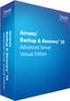 Acronis Backup & Recovery 10 Advanced Server Manuale utente Copyright Acronis, Inc., 2000 2010.Tutti i diritti riservati. Acronis e Acronis Secure Zone sono marchi registrati di Acronis, Inc. Acronis Compute
Acronis Backup & Recovery 10 Advanced Server Manuale utente Copyright Acronis, Inc., 2000 2010.Tutti i diritti riservati. Acronis e Acronis Secure Zone sono marchi registrati di Acronis, Inc. Acronis Compute
Manuale dell'utente di Crystal Reports. Installazione di Crystal Reports XI
 Manuale dell'utente di Crystal Reports Installazione di Crystal Reports XI Installazione di Crystal Reports XI Installazione di Crystal Reports XI L Installazione guidata di Crystal Reports funziona in
Manuale dell'utente di Crystal Reports Installazione di Crystal Reports XI Installazione di Crystal Reports XI Installazione di Crystal Reports XI L Installazione guidata di Crystal Reports funziona in
Riferimento rapido per l'installazione SUSE Linux Enterprise Server 11
 Riferimento rapido per l'installazione SUSE Linux Enterprise Server 11 NOVELL SCHEDA INTRODUTTIVA Seguire le procedure riportate di seguito per installare una nuova versione di SUSE Linux Enterprise 11.
Riferimento rapido per l'installazione SUSE Linux Enterprise Server 11 NOVELL SCHEDA INTRODUTTIVA Seguire le procedure riportate di seguito per installare una nuova versione di SUSE Linux Enterprise 11.
2014 Electronics For Imaging. Per questo prodotto, il trattamento delle informazioni contenute nella presente pubblicazione è regolato da quanto
 2014 Electronics For Imaging. Per questo prodotto, il trattamento delle informazioni contenute nella presente pubblicazione è regolato da quanto previsto in Avvisi legali. 23 giugno 2014 Indice 3 Indice...5
2014 Electronics For Imaging. Per questo prodotto, il trattamento delle informazioni contenute nella presente pubblicazione è regolato da quanto previsto in Avvisi legali. 23 giugno 2014 Indice 3 Indice...5
SCOoffice Mail Connector for Microsoft Outlook. Guida all installazione Outlook 2002
 SCOoffice Mail Connector for Microsoft Outlook Guida all installazione Outlook 2002 Rev. 1.1 4 dicembre 2002 SCOoffice Mail Connector for Microsoft Outlook Guida all installazione: Outlook XP Introduzione
SCOoffice Mail Connector for Microsoft Outlook Guida all installazione Outlook 2002 Rev. 1.1 4 dicembre 2002 SCOoffice Mail Connector for Microsoft Outlook Guida all installazione: Outlook XP Introduzione
Client Avaya Modular Messaging per Microsoft Outlook versione 5.0
 Client Avaya Modular Messaging per Microsoft Outlook versione 5.0 Importante: le istruzioni all'interno di questa guida sono applicabili solamente nel caso in cui l'archivio di messaggi sia Avaya Message
Client Avaya Modular Messaging per Microsoft Outlook versione 5.0 Importante: le istruzioni all'interno di questa guida sono applicabili solamente nel caso in cui l'archivio di messaggi sia Avaya Message
Installazione di GFI Network Server Monitor
 Installazione di GFI Network Server Monitor Requisiti di Sistema Le macchine che eseguono GFI Network Server Monitor richiedono: I sistemi operativi Windows 2000 (SP4 o superiore), 2003 o XP Pro. Windows
Installazione di GFI Network Server Monitor Requisiti di Sistema Le macchine che eseguono GFI Network Server Monitor richiedono: I sistemi operativi Windows 2000 (SP4 o superiore), 2003 o XP Pro. Windows
Backup Exec 2012. Guida rapida all'installazione
 Backup Exec 2012 Guida rapida all'installazione Installazione Il documento contiene i seguenti argomenti: Requisiti di sistema Elenco di controllo pre-installazione di Backup Exec Esecuzione di un'installazione
Backup Exec 2012 Guida rapida all'installazione Installazione Il documento contiene i seguenti argomenti: Requisiti di sistema Elenco di controllo pre-installazione di Backup Exec Esecuzione di un'installazione
Aggiornamenti Sistema Addendum per l utente
 Aggiornamenti Sistema Addendum per l utente Aggiornamenti Sistema è un servizio del server di stampa che consente di tenere il software di sistema sul proprio server di stampa sempre aggiornato con gli
Aggiornamenti Sistema Addendum per l utente Aggiornamenti Sistema è un servizio del server di stampa che consente di tenere il software di sistema sul proprio server di stampa sempre aggiornato con gli
Istruzioni per l'aggiornamento del firmware degli SSD client Crucial
 Istruzioni per l'aggiornamento del firmware degli SSD client Crucial Informazioni generali Tramite questa guida, gli utenti possono aggiornare il firmware degli SSD client Crucial installati in un ambiente
Istruzioni per l'aggiornamento del firmware degli SSD client Crucial Informazioni generali Tramite questa guida, gli utenti possono aggiornare il firmware degli SSD client Crucial installati in un ambiente
Guida Google Cloud Print
 Guida Google Cloud Print Versione A ITA Definizioni delle note Nella presente Guida dell utente viene utilizzato lo stile che segue per contrassegnare le note: Le note forniscono istruzioni da seguire
Guida Google Cloud Print Versione A ITA Definizioni delle note Nella presente Guida dell utente viene utilizzato lo stile che segue per contrassegnare le note: Le note forniscono istruzioni da seguire
LaCie Ethernet Disk mini Domande frequenti (FAQ)
 LaCie Ethernet Disk mini Domande frequenti (FAQ) Installazione Che cosa occorre fare per installare l unità LaCie Ethernet Disk mini? A. Collegare il cavo Ethernet alla porta LAN sul retro dell unità LaCie
LaCie Ethernet Disk mini Domande frequenti (FAQ) Installazione Che cosa occorre fare per installare l unità LaCie Ethernet Disk mini? A. Collegare il cavo Ethernet alla porta LAN sul retro dell unità LaCie
Corso basi di dati Installazione e gestione di PWS
 Corso basi di dati Installazione e gestione di PWS Gianluca Di Tomassi Email: ditomass@dia.uniroma3.it Università di Roma Tre Cosa è PWS? Il Personal Web Server altro non è che una versione ridotta del
Corso basi di dati Installazione e gestione di PWS Gianluca Di Tomassi Email: ditomass@dia.uniroma3.it Università di Roma Tre Cosa è PWS? Il Personal Web Server altro non è che una versione ridotta del
Installazione di Microsoft Office 2012-09-12 Versione 2.1
 Installazione di Microsoft Office 2012-09-12 Versione 2.1 INDICE Installazione di Microsoft Office... 2 Informazioni pre-installazione... 2 Installazione di Microsoft Office... 3 Guida introduttiva...
Installazione di Microsoft Office 2012-09-12 Versione 2.1 INDICE Installazione di Microsoft Office... 2 Informazioni pre-installazione... 2 Installazione di Microsoft Office... 3 Guida introduttiva...
TeamViewer 9 Manuale Wake-on-LAN
 TeamViewer 9 Manuale Wake-on-LAN Rev 9.2-12/2013 TeamViewer GmbH Jahnstraße 30 D-73037 Göppingen www.teamviewer.com Indice 1 Informazioni sulla Wake-on-LAN... 3 2 Requisiti... 4 3 Finestre di configurazione...
TeamViewer 9 Manuale Wake-on-LAN Rev 9.2-12/2013 TeamViewer GmbH Jahnstraße 30 D-73037 Göppingen www.teamviewer.com Indice 1 Informazioni sulla Wake-on-LAN... 3 2 Requisiti... 4 3 Finestre di configurazione...
Configurazione di Outlook Express
 OUTLOOK Outlook Express è il client di posta elettronica sviluppato da Microsoft, preinstallato su sistemi operativi Windows a partire da Windows 98 fino all'uscita di Windows XP. Con l'arrivo di Windows
OUTLOOK Outlook Express è il client di posta elettronica sviluppato da Microsoft, preinstallato su sistemi operativi Windows a partire da Windows 98 fino all'uscita di Windows XP. Con l'arrivo di Windows
File Leggimi per Kodak ML-500 digital photo printer
 File Leggimi per Kodak ML-500 digital photo printer 4 settembre 2003 Driver della stampante per Macintosh OS X Versione 1.0.0 Sommario: ========= Introduzione Requisiti di sistema Avvio rapido Installazione
File Leggimi per Kodak ML-500 digital photo printer 4 settembre 2003 Driver della stampante per Macintosh OS X Versione 1.0.0 Sommario: ========= Introduzione Requisiti di sistema Avvio rapido Installazione
Istruzioni operative instal azione FirmaVerifica3.0 Pag.1 di 27
 Istruzioni operative installazione FirmaVerifica3.0 Pag.1 di 27 Generalità... 3 Operazioni preliminari... 4 Requisiti tecnici... 5 Installazione applicazione...6 Visualizzazione fornitura... 14 Gestione
Istruzioni operative installazione FirmaVerifica3.0 Pag.1 di 27 Generalità... 3 Operazioni preliminari... 4 Requisiti tecnici... 5 Installazione applicazione...6 Visualizzazione fornitura... 14 Gestione
Content Manager 2 Manuale utente
 Content Manager 2 Manuale utente Fare riferimento a questo manuale per informazioni sull'utilizzo di Content Manager 2 per la consultazione, l'acquisto, il download e l'installazione di aggiornamenti e
Content Manager 2 Manuale utente Fare riferimento a questo manuale per informazioni sull'utilizzo di Content Manager 2 per la consultazione, l'acquisto, il download e l'installazione di aggiornamenti e
Windows 2000, Windows XP e Windows Server 2003
 Windows 2000, Windows XP e Windows Server 2003 Questo argomento include le seguenti sezioni: "Punti preliminari" a pagina 3-17 "Procedura rapida di installazione da CD-ROM" a pagina 3-17 "Altri metodi
Windows 2000, Windows XP e Windows Server 2003 Questo argomento include le seguenti sezioni: "Punti preliminari" a pagina 3-17 "Procedura rapida di installazione da CD-ROM" a pagina 3-17 "Altri metodi
Installazione di GFI WebMonitor
 Installazione di GFI WebMonitor Requisiti di sistema di GFI WebMonitor Server Microsoft Windows 2000 (SP 3) o 2003. Microsoft ISA 2000 Server (non in modalità solo firewall) OPPURE Server Microsoft ISA
Installazione di GFI WebMonitor Requisiti di sistema di GFI WebMonitor Server Microsoft Windows 2000 (SP 3) o 2003. Microsoft ISA 2000 Server (non in modalità solo firewall) OPPURE Server Microsoft ISA
Installazione di GFI LANguard Network Security Scanner
 Installazione di GFI LANguard Network Security Scanner Requisiti di sistema Installare GFI LANguard Network Security Scanner su un computer in possesso dei seguenti requisiti: Sistemi operativi Windows
Installazione di GFI LANguard Network Security Scanner Requisiti di sistema Installare GFI LANguard Network Security Scanner su un computer in possesso dei seguenti requisiti: Sistemi operativi Windows
Sommario. 2 Acronis, Inc.
 ommario 1. Cos'è Acronis nap Deploy... 3 2. Componenti di Acronis nap Deploy... 3 3. Upgrade alla v 3... 4 3.1 Upgrade delle licenze... 4 3.2 Upgrade dei componenti... 4 4. Requisiti di sistema... 5 5.
ommario 1. Cos'è Acronis nap Deploy... 3 2. Componenti di Acronis nap Deploy... 3 3. Upgrade alla v 3... 4 3.1 Upgrade delle licenze... 4 3.2 Upgrade dei componenti... 4 4. Requisiti di sistema... 5 5.
Maschere di sottorete a lunghezza variabile
 Sottoreti Il CIDR (Classless Inter-Domain Routing) è un nuovo schema di indirizzamento introdotto nel 1993 per sostituire lo schema classful secondo il quale tutti gli indirizzi IP appartengono ad una
Sottoreti Il CIDR (Classless Inter-Domain Routing) è un nuovo schema di indirizzamento introdotto nel 1993 per sostituire lo schema classful secondo il quale tutti gli indirizzi IP appartengono ad una
Versione 2014. Installazione GSL. Copyright 2014 All Rights Reserved
 Versione 2014 Installazione GSL Copyright 2014 All Rights Reserved Indice Indice... 2 Installazione del programma... 3 Licenza d'uso del software... 3 Requisiti minimi postazione lavoro... 3 Requisiti
Versione 2014 Installazione GSL Copyright 2014 All Rights Reserved Indice Indice... 2 Installazione del programma... 3 Licenza d'uso del software... 3 Requisiti minimi postazione lavoro... 3 Requisiti
Guida introduttiva. Versione 7.0.0 Software
 Guida introduttiva Versione 7.0.0 Software Installazione del software - Sommario Panoramica sulla distribuzione del software CommNet Server Windows Windows Cluster - Virtual Server Abilitatore SNMP CommNet
Guida introduttiva Versione 7.0.0 Software Installazione del software - Sommario Panoramica sulla distribuzione del software CommNet Server Windows Windows Cluster - Virtual Server Abilitatore SNMP CommNet
Manuale per la configurazione di AziendaSoft in rete
 Manuale per la configurazione di AziendaSoft in rete Data del manuale: 7/5/2013 Aggiornamento del manuale: 2.0 del 10/2/2014 Immagini tratte da Windows 7 Versione di AziendaSoft 7 Sommario 1. Premessa...
Manuale per la configurazione di AziendaSoft in rete Data del manuale: 7/5/2013 Aggiornamento del manuale: 2.0 del 10/2/2014 Immagini tratte da Windows 7 Versione di AziendaSoft 7 Sommario 1. Premessa...
BMSO1001. Virtual Configurator. Istruzioni d uso 02/10-01 PC
 BMSO1001 Virtual Configurator Istruzioni d uso 02/10-01 PC 2 Virtual Configurator Istruzioni d uso Indice 1. Requisiti Hardware e Software 4 1.1 Requisiti Hardware 4 1.2 Requisiti Software 4 2. Concetti
BMSO1001 Virtual Configurator Istruzioni d uso 02/10-01 PC 2 Virtual Configurator Istruzioni d uso Indice 1. Requisiti Hardware e Software 4 1.1 Requisiti Hardware 4 1.2 Requisiti Software 4 2. Concetti
Nokia C110/C111 scheda LAN senza filo Manuale di installazione
 Nokia C110/C111 scheda LAN senza filo Manuale di installazione DICHIARAZIONE DI CONFORMITÀ Noi, NOKIA MOBILE PHONES Ltd dichiariamo sotto la nostra esclusiva responsabilità che i prodotti DTN-10 e DTN-11
Nokia C110/C111 scheda LAN senza filo Manuale di installazione DICHIARAZIONE DI CONFORMITÀ Noi, NOKIA MOBILE PHONES Ltd dichiariamo sotto la nostra esclusiva responsabilità che i prodotti DTN-10 e DTN-11
Domande frequenti su Samsung Drive Manager
 Domande frequenti su Samsung Drive Manager Installazione D: Il disco fisso esterno Samsung è collegato, ma non succede nulla. R: Verificare la connessione del cavo USB. Se il disco fisso esterno Samsung
Domande frequenti su Samsung Drive Manager Installazione D: Il disco fisso esterno Samsung è collegato, ma non succede nulla. R: Verificare la connessione del cavo USB. Se il disco fisso esterno Samsung
Istruzioni di installazione di IBM SPSS Modeler Text AnalyticsServer per Windows
 Istruzioni di installazione di IBM SPSS Modeler Text AnalyticsServer per Windows IBM SPSS Modeler Text Analytics Server può essere installato e configurato per essere eseguito su un computer su cui è in
Istruzioni di installazione di IBM SPSS Modeler Text AnalyticsServer per Windows IBM SPSS Modeler Text Analytics Server può essere installato e configurato per essere eseguito su un computer su cui è in
Guida dell'amministratore di JMP 8 alle versioni con licenza annuale per Windows, Macintosh e Linux
 Guida dell'amministratore di JMP 8 alle versioni con licenza annuale per Windows, Macintosh e Linux Gli estremi corretti per la citazione bibliografica di questo manuale sono i seguenti: SAS Institute
Guida dell'amministratore di JMP 8 alle versioni con licenza annuale per Windows, Macintosh e Linux Gli estremi corretti per la citazione bibliografica di questo manuale sono i seguenti: SAS Institute
STELLA SUITE Manuale d'uso
 STELLA SUITE Manuale d'uso Stella Suite Manuale d'uso v. 1.2014 INDICE Sezione Pagina 1. Introduzione a Stella Suite Componenti Requisiti sistema Panorama della schermata iniziale 2. Installazione di Stella
STELLA SUITE Manuale d'uso Stella Suite Manuale d'uso v. 1.2014 INDICE Sezione Pagina 1. Introduzione a Stella Suite Componenti Requisiti sistema Panorama della schermata iniziale 2. Installazione di Stella
Licenza per sito Manuale dell amministratore
 Licenza per sito Manuale dell amministratore Le seguenti istruzioni sono indirizzate agli amministratori di siti con un licenza per sito per IBM SPSS Modeler 15. Questa licenza consente di installare IBM
Licenza per sito Manuale dell amministratore Le seguenti istruzioni sono indirizzate agli amministratori di siti con un licenza per sito per IBM SPSS Modeler 15. Questa licenza consente di installare IBM
Istruzioni per l uso della Guida. Icone utilizzate in questa Guida. Istruzioni per l uso della Guida. Software di backup LaCie Guida per l utente
 Istruzioni per l uso della Guida Istruzioni per l uso della Guida Sulla barra degli strumenti: Pagina precedente / Pagina successiva Passa alla pagina Indice / Passa alla pagina Precauzioni Stampa Ottimizzate
Istruzioni per l uso della Guida Istruzioni per l uso della Guida Sulla barra degli strumenti: Pagina precedente / Pagina successiva Passa alla pagina Indice / Passa alla pagina Precauzioni Stampa Ottimizzate
Sophos Computer Security Scan Guida di avvio
 Sophos Computer Security Scan Guida di avvio Versione prodotto: 1.0 Data documento: febbraio 2010 Sommario 1 Software...3 2 Cosa fare...3 3 Preparazione per la scansione...3 4 Installazione del software...4
Sophos Computer Security Scan Guida di avvio Versione prodotto: 1.0 Data documento: febbraio 2010 Sommario 1 Software...3 2 Cosa fare...3 3 Preparazione per la scansione...3 4 Installazione del software...4
Versione 2.0. Manuale d uso. Software per la gestione. degli applicativi Bticino. TiManager 03/07-01 PC
 Versione 2.0 03/07-01 PC Manuale d uso TiManager Software per la gestione degli applicativi Bticino TiManager INDICE 2 1. Requisiti Hardware e Software Pag. 4 2. Installazione Pag. 4 3. Concetti fondamentali
Versione 2.0 03/07-01 PC Manuale d uso TiManager Software per la gestione degli applicativi Bticino TiManager INDICE 2 1. Requisiti Hardware e Software Pag. 4 2. Installazione Pag. 4 3. Concetti fondamentali
Backup e ripristino Guida per l'utente
 Backup e ripristino Guida per l'utente Copyright 2008 Hewlett-Packard Development Company, L.P. Windows e Windows Vista sono marchi o marchi registrati di Microsoft Corporation negli Stati Uniti e/o in
Backup e ripristino Guida per l'utente Copyright 2008 Hewlett-Packard Development Company, L.P. Windows e Windows Vista sono marchi o marchi registrati di Microsoft Corporation negli Stati Uniti e/o in
